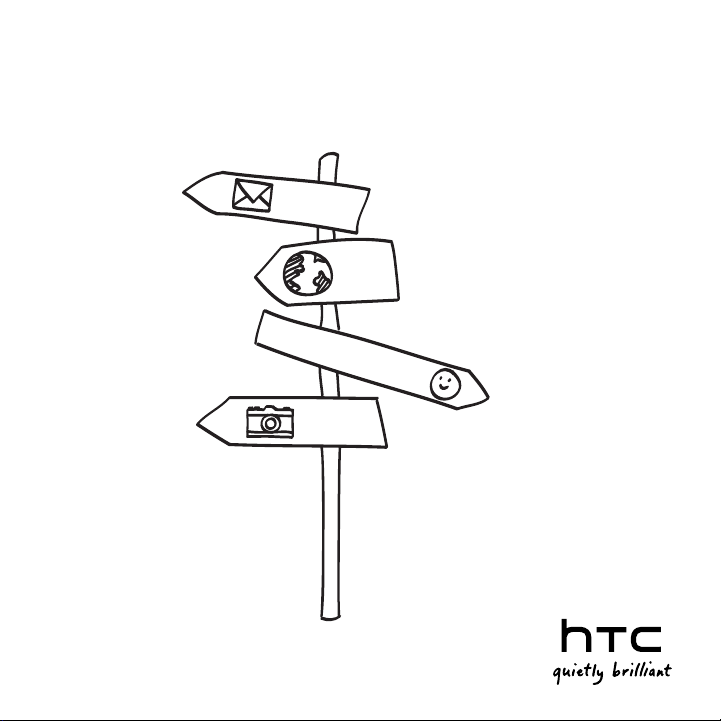
Ihr HTC Smart
Handbuch

2
Lesen Sie bitte folgende Informationen, bevor Sie
fortfahren
Akku laden
Der Akku im Telefon wurde noch nicht geladen. Nehmen Sie den Akku während
des Ladevorgangs nicht heraus. Dabei könnte das Telefon beschädigt werden.
Nehmen Sie das Telefon auch nicht auseinander. (Der Garantieanspruch könnte
sonst erlöschen.)
Überlegen Sie sich genau, für welchen Datentarif Sie
sich entscheiden
Das Telefon kann sehr schnell eine große Internet-Bandbreite in Anspruch
nehmen. Lassen Sie sich vom Netzbetreiber über die Datentarife beraten, bevor
Sie das Telefon verwenden. Wenn Sie einen normalen Handytarif verwenden,
können die Kosten sehr schnell ansteigen. Eine Flatrate kann dagegen wesentlich
günstiger sein.
Erkundigen Sie sich über Datenschutzgesetze
In einigen Länder gibt es strikte Gesetze über die Art und Weise und den
Zeitpunkt der Aufnahme von Telefongesprächen. Sie müssen möglicherweise
z. B. dem Gesprächspartner mitteilen, dass Sie das Gespräch aufnehmen werden.
Bevor Sie die Aufnahmefunktion des Telefons verwenden, sollten Sie sich daher
am besten erst mit den an Ihrem Ort geltenden Gesetzen vertraut machen.
Und hier noch ein paar rechtliche Hinweise
(HAFTUNGSAUSSCHLUSS BEI SCHÄDEN)
Im vollen von der Rechtsprechung zugelassenen Rahmen sind HTC und seine
Tochtergesellschaften in keinem Fall Ihnen, anderen Anwendern oder Dritten
gegenüber haftpflichtig, wenn es zu irgendwelchen indirekten, besonderen,
folgenden, zufälligen oder strafenden Schäden jeglicher Art kommt, weder
bei Vertragsbruch oder einem anderen Vergehen, einschließlich, aber nicht
beschränkt auf Verletzungen, Gewinnverluste, Verlust von Firmenwert,
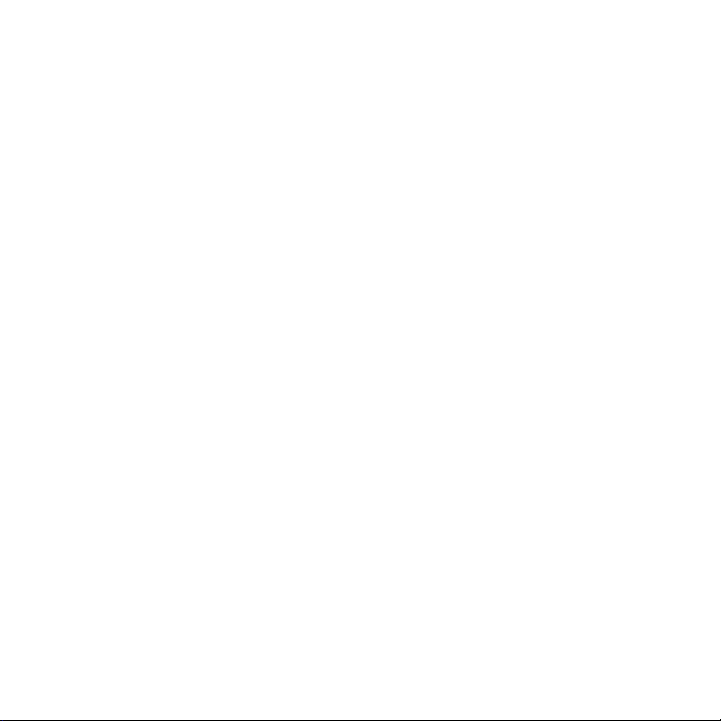
Verlust von Geschäften, Verlust von Daten und/oder Verlust von Profiten,
unabhängig davon, ob sie vorhersehbar sind oder nicht oder ob HTC oder
seine Tochtergesellschaften auf die Möglichkeit solcher Schäden hingewiesen
wurden. In keinem Fall übersteigt die Haftbarkeit von HTC oder seiner
Tochtergesellschaften den von Ihnen bezahlten Preis, unabhängig davon wie
der Schadensersatzanspruch begründet wird. Die obigen Bestimmungen haben
keinen Einfluss auf gesetzlich festgelegte Rechte.
Lesen Sie bitte auch die in diesem Karton enthaltenen Informationen zur
Sicherheit und behördliche Bestimmungen, um zu erfahren, wie Sie das Telefon
benutzen sollten, um eine persönliche Verletzung und eine Beschädigung des
Telefons zu vermeiden. In dieser Anleitung finden Sie ebenfalls behördliche
Bestimmungen, die sich auf das Telefon beziehen.
Sie können auch unsere Support-Website unter http://www.htc.com/de/
support.aspx besuchen, um die Informationen zur Sicherheit und behördliche
Bestimmungen herunterzuladen und auf andere hilfreiche Ressourcen für das
Telefon zuzugreifen.
Handelszeichen und Copyrights
Copyright © 2010 HTC Corporation. Alle Rechte vorbehalten.
Das HTC-Logo, das HTC “Quietly Brilliant”-Logo, HTC Smart, HTC Sense, ExtUSB,
HTC Sync und HTC Care sind Handelsmarken der HTC Corporation.
Bluetooth und das Bluetooth-Logo sind Handelsmarken im Besitz von Bluetooth
SIG, Inc.
microSD ist ein Warenzeichen von SD Card Association.
Google, das Google-Logo und Gmail sind Handelsmarken von Google Inc.
Java, J2ME und alle anderen Java-basierten Zeichen sind Warenzeichen oder
eingetragene Warenzeichen von Sun Microsystems, Inc. in den USA und anderen
Ländern.
Copyright © 2010, Sun Microsystems, Inc. Alle Rechte vorbehalten.
3
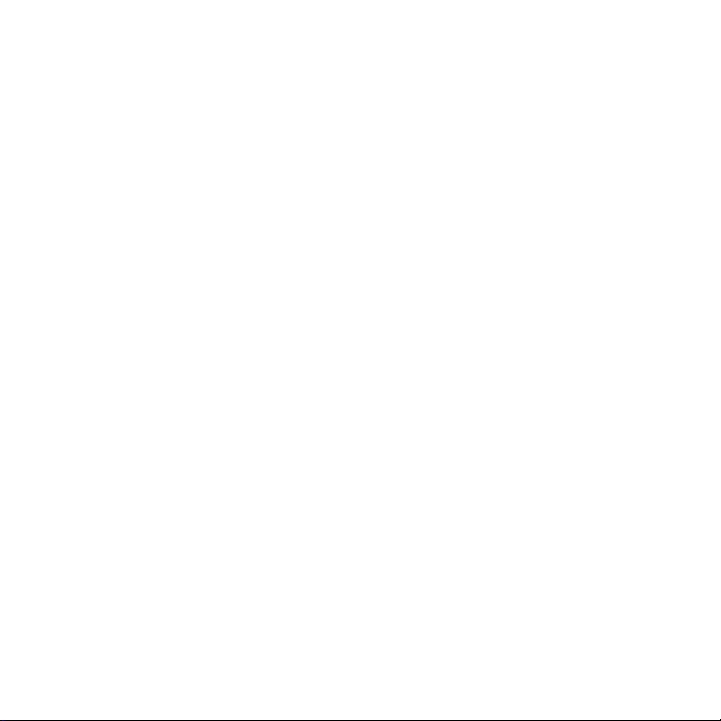
4
Facebook ist eine Warenzeichen von Facebook, Inc.
Twitter ist eine Handelsmarke von Twitter, Inc. und wird mit Lizenz verwendet.
Lizensiert von QUALCOMM Incorporated unter einem oder mehrerer der
folgenden Patente:
4.901.307 5.490.165 5.056.109 5.504.773 5.101.501 5.778.338
5.506.865 5.109.390 5.511.073 5.228.054 5.535.239 5.710.784
5.267.261 5.544.196 5.267.262 5.568.483 5.337.338 5.659.569
5.600.754 5.414.796 5.657.420 5.416.797
Brew ist eine Handelsmarke von Qualcomm Incorporated.
Alle anderen Firmen-, Produkt- und Dienstleistungsnamen, die hier
angeführt werden, sind Warenzeichen, eingetragene Warenzeichen oder
Dienstleistungszeichen im Besitz der jeweiligen Eigentümer.
HTC kann nicht haftbar gemacht werden für technische oder redaktionelle
Fehler oder Auslassungen in diesem Dokument, oder zufällige bzw.
nachfolgende Schäden, die auf Verwendung dieses Materials zurückgeführt
werden können. Die Informationen werden im “Ist-Zustand” ohne jegliche
Garantien bereitgestellt und können jederzeit ohne Bekanntmachung geändert
werden. HTC behält sich auch das Recht vor, den Inhalt dieses Dokuments
jederzeit und ohne Bekanntmachung zu ändern.
Es ist nicht zulässig, dieses Dokument ganz oder in Auszügen in irgendeiner
Form oder mit irgendwelchen Mitteln, sei es auf elektronische oder mechanische
Weise, einschließlich Fotokopien, Tonaufnahmen oder Speicherung in
abrufbaren Systemen, ohne die vorherige schriftliche Genehmigung von HTC zu
reproduzieren, zu übertragen oder in eine andere Sprache zu übersetzen.
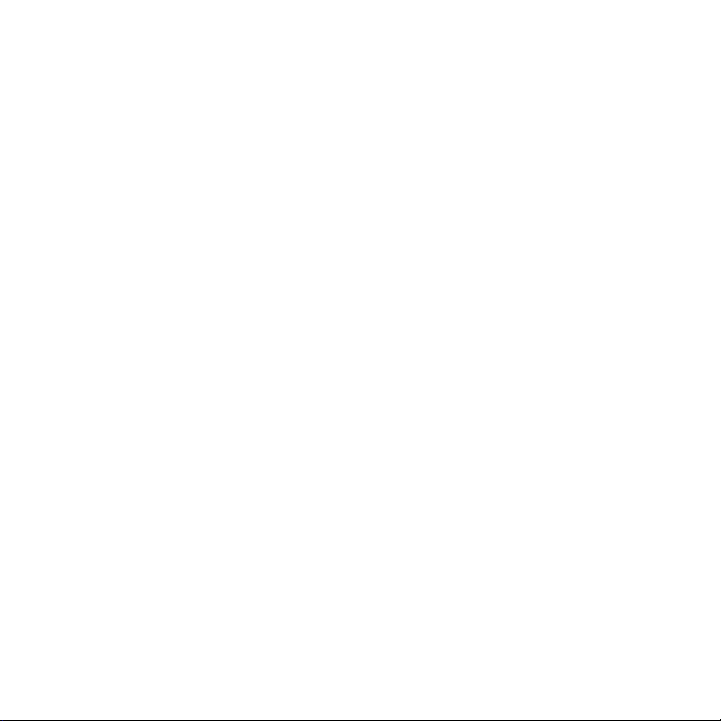
Inhalt
Kapitel 1 Erste Schritte
1.1 Inhalt des Kartons ................................................................................................. 13
1.2 Kennenlernen des Telefons ..............................................................................
Ansicht von oben ......................................................................................................13
Unterseite ......................................................................................................................13
Vorderseite ...................................................................................................................14
Rückseite ....................................................................................................................... 17
Linke Seite .................................................................................................................... 17
Rechte Seite .................................................................................................................17
1.3 Bevor Sie das Telefon einschalten ................................................................
Entfernen der Rückseitenabdeckung ..............................................................18
Entfernen des Akkus ...............................................................................................18
Einsetzen der SIM-Karte ........................................................................................19
Einsetzen des Akkus .............................................................................................. 20
Einsetzen der microSD-Karte ............................................................................20
Aufsetzen der Rückseitenabdeckung ............................................................. 21
1.4
Laden des Akkus ................................................................................................. 22
1.5 Bedienungsgrundlagen ....................................................................................
Erstmalige Einrichtung des Telefons ..............................................................23
1.6 Navigation auf dem Telefon ............................................................................
Tippen ............................................................................................................................26
Doppeltippen .............................................................................................................26
Etwas länger drücken ............................................................................................26
Ziehen ............................................................................................................................26
Schieben oder Streichen ......................................................................................26
Schnelles Streichen .................................................................................................26
1.7 Die Displaytastatur .............................................................................................
5
13
18
23
26
27
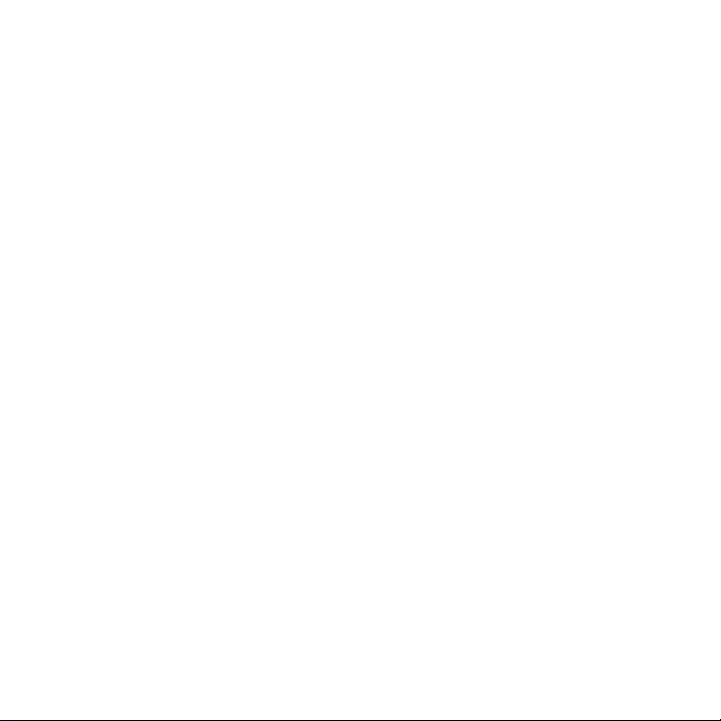
6
Auswahl eines Tastaturlayouts ..........................................................................27
Eingabe von Text über die Telefontastatur ..................................................28
Eingabe von Text über die QWERTZ-Tastatur ............................................31
Aktivierung mehrerer Tastatursprachen .......................................................32
Verwendung der Wortvorhersage ...................................................................33
Texteingabeeinstellungen .................................................................................... 34
Kapitel 2 Telefon-Grundlagen
2.1 Kennenlernen der Startseite ........................................................................... 35
Hauptfenster der Startseite.................................................................................36
Kontakte .......................................................................................................................37
Friend Stream ............................................................................................................38
Nachrichten ................................................................................................................40
E-Mail ..............................................................................................................................41
Fotos ..............................................................................................................................42
Musik ..............................................................................................................................42
Wetter ........................................................................................................................... 44
Kalender ....................................................................................................................... 45
Internet ......................................................................................................................... 46
2.2 Persönliche Gestaltung der Startseite .......................................................
Personalisierung mit Szenen ............................................................................. 46
Gestalten der Startseite mit den gewünschten Features .................... 48
Hinzufügen und Entfernen von Startseitenverknüpfungen ................ 49
Wechseln des Startseiten-Hintergrundes ................................................... 50
Wechseln des Displaysperren-Hintergrundes .............................................51
2.3 Zugriff auf Anwendungen auf der Palette Alle Programme .............
2.4 Telefonstatus und Benachrichtigungen ....................................................
Statusanzeigen ..........................................................................................................53
Benachrichtigungssymbole ................................................................................ 54
Benachrichtigungs-Popup .................................................................................. 54
Benachrichtigungsfeld .......................................................................................... 54
46
52
53
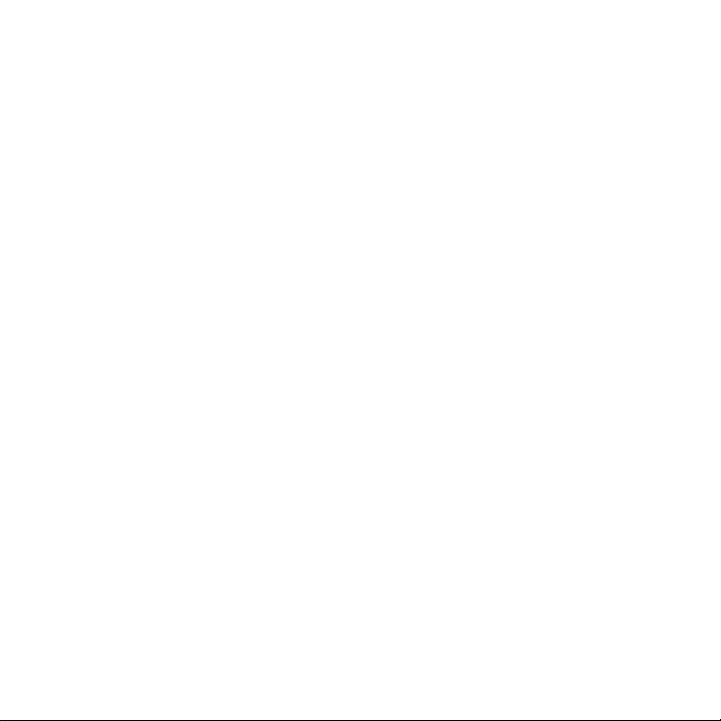
2.5 Verbindung des Telefons mit einem Computer......................................55
Kopieren von Dateien zur und von der Speicherkarte ...........................56
Über HTC Sync ..........................................................................................................57
2.6 Regeln der Lautstärke ......................................................................................
2.7 Optimale Nutzung des Akkus .......................................................................
Wechseln zum Standbymodus ......................................................................... 60
Sperren und Entsperren des Displays ........................................................... 60
Ausschalten des Telefons .................................................................................... 60
Kapitel 3 Anrufe
3.1 Telefonieren ............................................................................................................ 61
Wählen einer Nummer oder eines Kontaktes ..............................................61
Verwendung von Kurzwahl .................................................................................63
Direkte Anrufe von empfangenen Nachrichten aus ............................... 64
3.2 Annehmen oder Abweisen von Anrufen ...................................................
3.3 Gleichzeitige Anrufe .........................................................................................
Einrichtung einer Konferenzschaltung ......................................................... 68
3.4 Durchsuchen der
3.5 Anrufeinstellungen ............................................................................................
Anrufliste ...........................................................................69
Kapitel 4 Kontakte immer in der Nähe
4.1 Öffnen der Anwendung Kontakte ................................................................ 72
4.2 Hinzufügen und Verwalten von Kontakten ..............................................
Erstellen neuer Kontakte auf dem Telefon ...................................................73
Hinzufügen von Kontakten zur SIM-Karte ................................................... 74
Suchen nach Kontakten ........................................................................................75
Bearbeiten von Kontaktdetails .......................................................................... 75
Senden von Kontaktkarten ..................................................................................76
Löschen eines Kontaktes ......................................................................................76
7
57
59
65
66
70
73
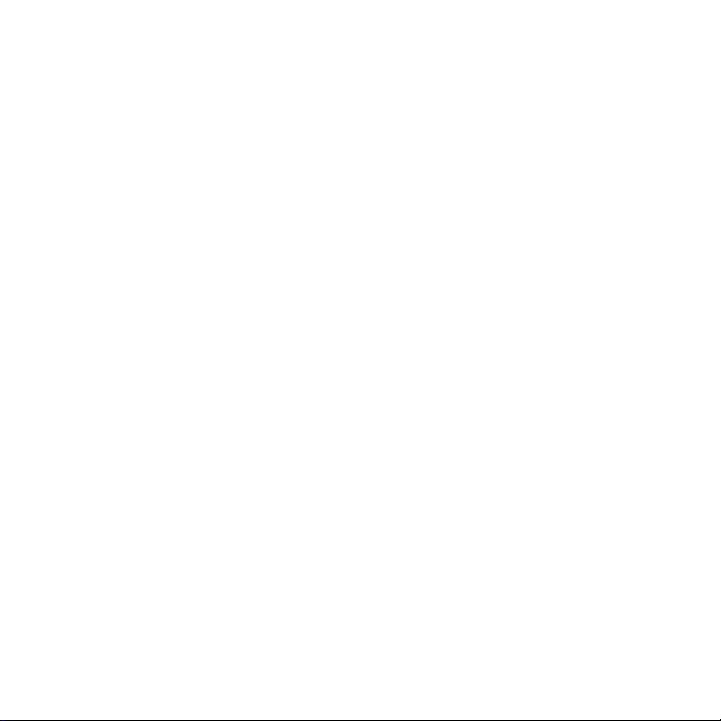
8
4.3 Kontaktgruppen ................................................................................................. 77
Erstellen einer Gruppe ........................................................................................... 77
Bearbeiten einer Gruppe ......................................................................................77
Senden von Fotos und Nachrichten an Gruppen .....................................78
4.4
Verknüpfung der Facebook-Profile von Kontakten ......................................... 79
Manuelles Verknüpfen der Facebook-Profile von Kontakten .............79
Anzeige von Facebook-Updates eines Kontaktes .................................. 80
4.5 Friend Stream .....................................................................................................
Öffnen von Friend Stream .................................................................................. 80
Anmeldung bei sozialen Netzwerken ..............................................................81
Herstellung einer Verbindung zu Freunden in Facebook .....................82
Tweets folgen .............................................................................................................82
Hochladen von Pinnwandfotos nach Facebook .......................................83
Aktualisierung Ihrer Statusnachricht ..............................................................83
4.6 Anzeige von Kontaktdetails und mit einem Kontakt
ausgetauschter Kommunikation..................................................................83
Kapitel 5 Austausch von Nachrichten
5.1 SMS und MMS .......................................................................................................84
Öffnen der Nachrichten-Anwendung .............................................................85
Senden von SMS .......................................................................................................85
Senden von MMS ..................................................................................................... 86
Anzeige von Konversationen mit einem Kontakt .................................... 88
Anzeige einer MMS ................................................................................................. 88
Antworten auf eine Nachricht .......................................................................... 89
Weiterleiten von Nachrichten ............................................................................90
Kopieren einer Nachricht auf die SIM-Karte .............................................. 90
Löschen einer Nachricht oder einer gesamten Konversation ...........90
Nachrichteneinstellungen .....................................................................................91
5.2 E-Mails ....................................................................................................................
Einrichtung von E-Mail-Konten .........................................................................92
80
92
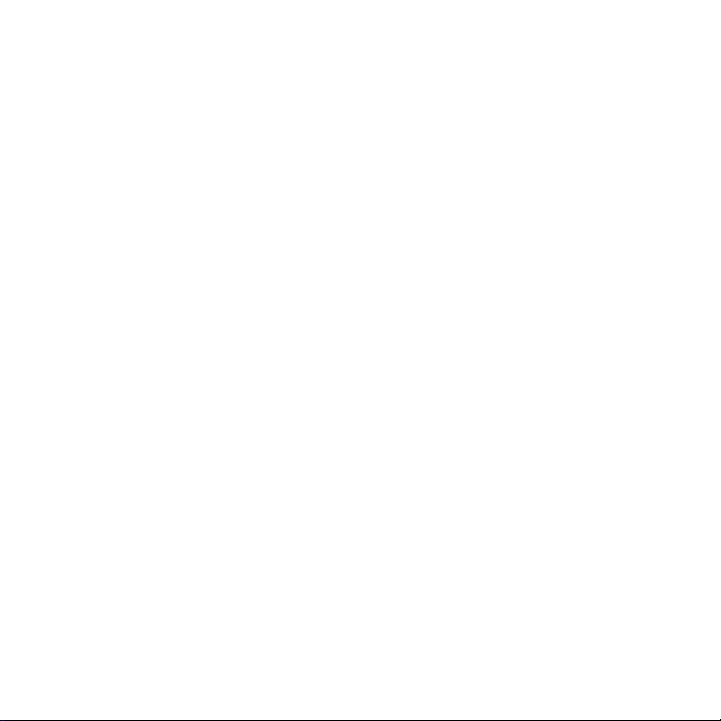
Senden von E-Mails .................................................................................................95
Anzeige von E-Mails ...............................................................................................97
Antworten auf eine E-Mail ...................................................................................97
Herunterladen von Anlagen ............................................................................... 98
Weiterleiten von E-Mails ...................................................................................... 98
Einstellen, wie häufig und wie viele E-Mails mit dem Telefon
synchronisiert werden........................................................................................... 98
Wechseln zu anderen Ordnern ......................................................................... 99
Löschen eines E-Mail-Kontos ............................................................................ 99
Kapitel 6 Herstellung von Verbindungen
6.1 Surfen im Internet ............................................................................................. 100
Öffnen des Webbrowsers auf dem Telefon .............................................. 100
Suche auf dem Web ..............................................................................................101
Besuchen einer Website ...................................................................................... 101
Bewegen in einer Webseite ................................................................................101
Navigieren zur vorherigen oder nächsten Webseite ............................102
Hinzufügen von Lesezeichen und Besuchen von Seiten mit
Lesezeichen .............................................................................................................. 102
Verwendung von Links auf einer Webseite ............................................... 103
Verwendung von Bildern auf einer Webseite ...........................................104
6.2 Wenn es ein Problem bei der Herstellung der
Internetverbindung gibt ............................................................................... 105
Prüfen der aktuellen Einstellungen für die Netzverbindung .............105
Hinzufügen eines neuen Zugriffspunktes ...................................................105
6.3 Verwendung von Bluetooth .........................................................................
Aktivierung und Deaktivierung der Bluetooth-Funktion ....................106
Ändern des Telefonnamens ..............................................................................106
Telefon für andere Bluetooth-Geräte übertragungsbereit
machen ........................................................................................................................107
Erstmalige Verbindung mit einem Bluetooth-Headset .......................108
Senden von Daten und Mediendateien mit Bluetooth ..........................110
9
106
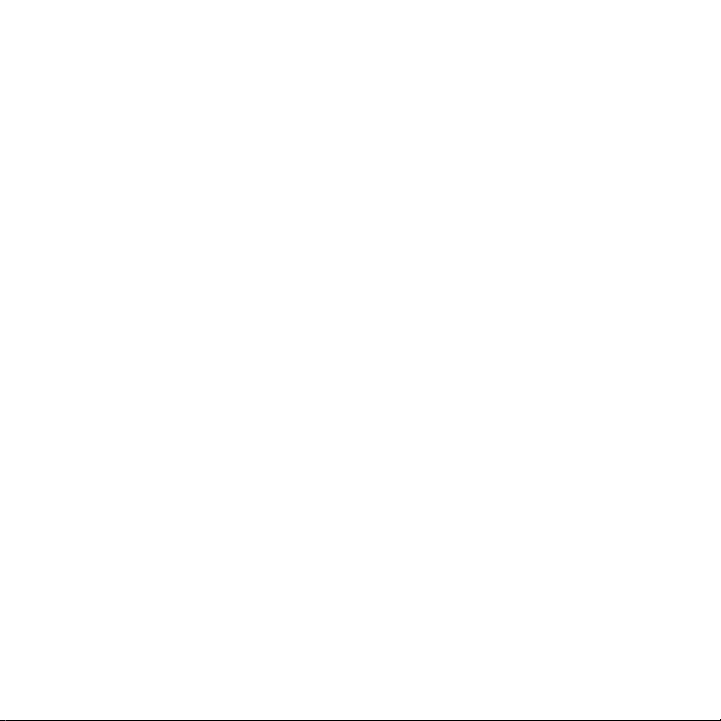
10
Empfangen von Daten und Mediendateien mit Bluetooth ................. 112
Trennen und Wiederherstellen der Verbindung mit einem
Bluetooth-Gerät ....................................................................................................... 113
Kapitel 7 Kamera und Multimedia
7.1 Verwendung der Kamera ................................................................................. 114
Aufnahme eines Fotos .......................................................................................... 114
Aufnahme von Videos .......................................................................................... 115
Nach der Aufnahme eines Fotos oder Videos .......................................... 115
Aktivieren oder Deaktivieren des Kamerablitzes .................................... 116
Displaysteuerelemente ..........................................................................................117
Kameraeinstellungen ............................................................................................. 118
7.2 Anzeige von Fotos und Videos ................................................................... 12
Öffnen der Fotos-Anwendung ........................................................................120
Anzeige von Fotos ................................................................................................120
Anzeige von Fotos in einer Diashow ............................................................. 121
Anschauen von Videos ......................................................................................... 121
Senden von Fotos oder Videos ....................................................................... 122
7.3 Hören von Musik ................................................................................................12
Öffnen der Musik-Anwendung ......................................................................... 122
Die Bibliothek und der Musik-Player ............................................................. 123
Arbeiten mit Wiedergabelisten ....................................................................... 124
Kapitel 8 Weitere Apps
8.1 Wetter ....................................................................................................................126
Hinzufügen von Orten ......................................................................................... 127
Löschen von Orten ................................................................................................ 127
Wettereinstellungen .............................................................................................. 128
8.2 Kalender ...............................................................................................................12
Öffnen des Kalenders ........................................................................................... 128
Hinzufügen eines Termins ..................................................................................129
0
2
8
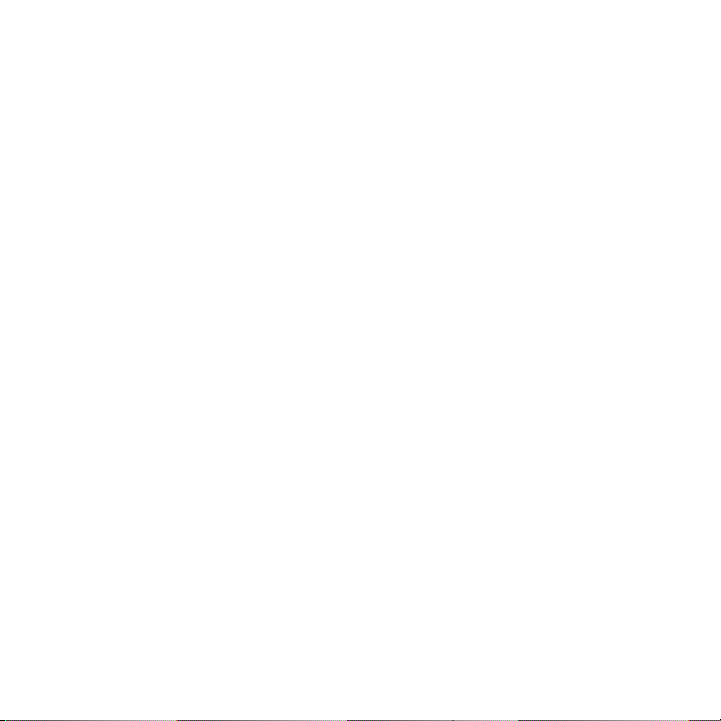
Anzeige eines Termins ......................................................................................... 129
Ändern der Kalenderansichten ........................................................................130
Bearbeiten eines Termins .................................................................................... 131
Anzeige von Terminerinnerungen ................................................................... 131
Senden von Termindetails .................................................................................. 132
Löschen eines Termins......................................................................................... 132
8.3 Wecker ..................................................................................................................13
Stellen eines Weckers .......................................................................................... 132
Bearbeiten eines Weckers ................................................................................. 133
Löschen eines Weckers ....................................................................................... 133
8.4
Dateibrowser ..................................................................................................... 134
Öffnen von Ordnern und Dateien .................................................................. 134
Erstellen eines Ordners ....................................................................................... 134
Kopieren von Ordnern oder Dateien ............................................................ 135
Verschieben von Ordnern oder Dateien ..................................................... 135
Löschen von Ordnern oder Dateien .............................................................135
Sortieren von Dateien ..........................................................................................136
Senden von Dateien ..............................................................................................136
8.5 Java ....................................................................................................................... 13
Herunterladen und Installieren von MIDlets/MIDlet-Suites................ 137
Kopieren und Installieren von MIDlets/MIDlet-Suites auf dem
Telefon .........................................................................................................................137
Ausführen eines MIDlets/einer MIDlet-Suite ............................................. 138
Deinstallieren eines MIDlets/einer MIDlet-Suite.......................................138
8.6
FM-Radio .............................................................................................................138
Minimieren und Ausschalten von FM-Radio .............................................140
8.7 Taschenlampe ....................................................................................................14
Kapitel 9 Verwaltung des Telefons
9.1 Ändern der grundlegenden Einstellungen des Telefons ......................141
11
2
6
0
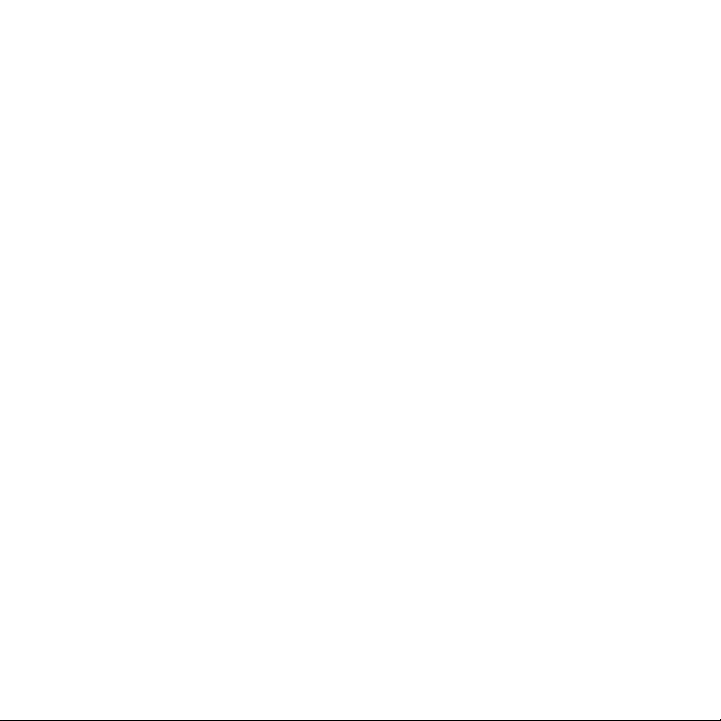
12
Einstellen der Zeitzone, des Datums und der Uhrzeit ........................... 141
Auswahl eines Telefonprofils ............................................................................142
Ändern des Klingeltons ....................................................................................... 142
Wechseln zum Flugmodus ................................................................................ 143
9.2 Sicherung des Telefons .................................................................................. 14
Schutz des Telefons mit einem Sperrkennwort .......................................143
Schützen der SIM-Karte mit einer PIN .........................................................144
Entsperren einer SIM-Karte, die gesperrt wurde ....................................145
Ordnungsgemäßes Entfernen der SIM-Karte ...........................................145
9.3 Einstellungen auf dem Telefon ................................................................... 14
Personalisieren .........................................................................................................146
Funkeinstellungen ..................................................................................................146
Anrufeinstellungen ................................................................................................ 147
Klang ............................................................................................................................ 147
Anzeige ....................................................................................................................... 147
Datendienste ............................................................................................................148
Sicherheit ................................................................................................................... 149
Datum & Uhrzeit .....................................................................................................149
Gebietsschema & Text .........................................................................................150
Mit PC verbinden ....................................................................................................150
Telefoninfo .................................................................................................................150
9.4 Wiederherstellung der Standardwerte ......................................................15
Wiederherstellen der Standardwerte über die Einstellungen ........... 151
Wiederherstellen der Standardeinstellungen, während das
Telefon ausgeschaltet ist ..................................................................................... 151
Technische Daten 153
Index 15
3
6
1
5
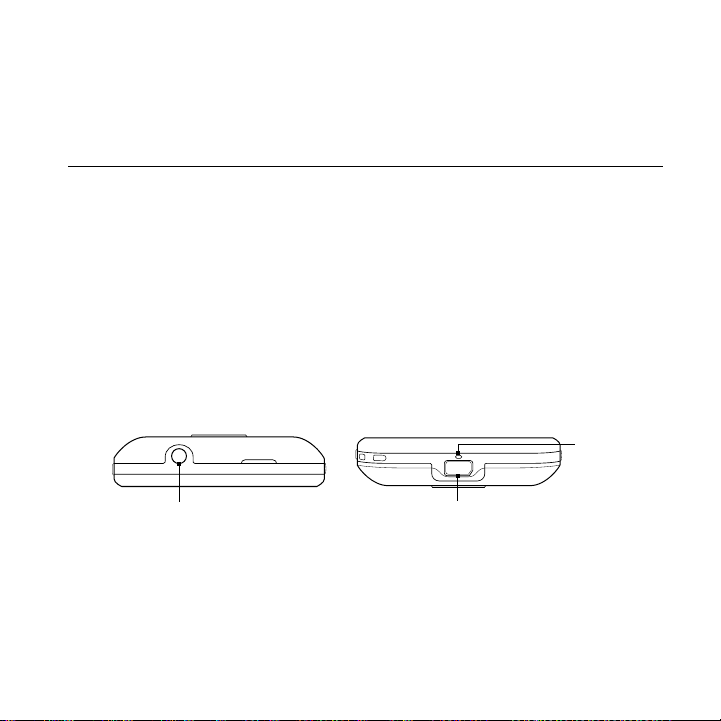
Kapitel 1
Erste Schritte
1.1 Inhalt des Kartons
Im Karton finden Sie Folgendes:
Telefon
•
Akku (bereits installiert)
•
USB-Kabel
•
1.2 Kennenlernen des Telefons
Ansicht von oben Unterseite
Netzteil
•
3,5 mm Stereo-Headset
•
Gebrauchsanweisung
•
Mikrofon
Audiobuchse
Schließen Sie hier ein 3,5mmKabel-Headset für freihändige
Unterhaltungen oder zum
Anhören von Musik an.
USB-Stecker
Schließen Sie hier das Netzteil an, um
den Akku zu laden, oder das USB-Kabel,
um Dateien von oder zu einem Computer
zu übertragen.
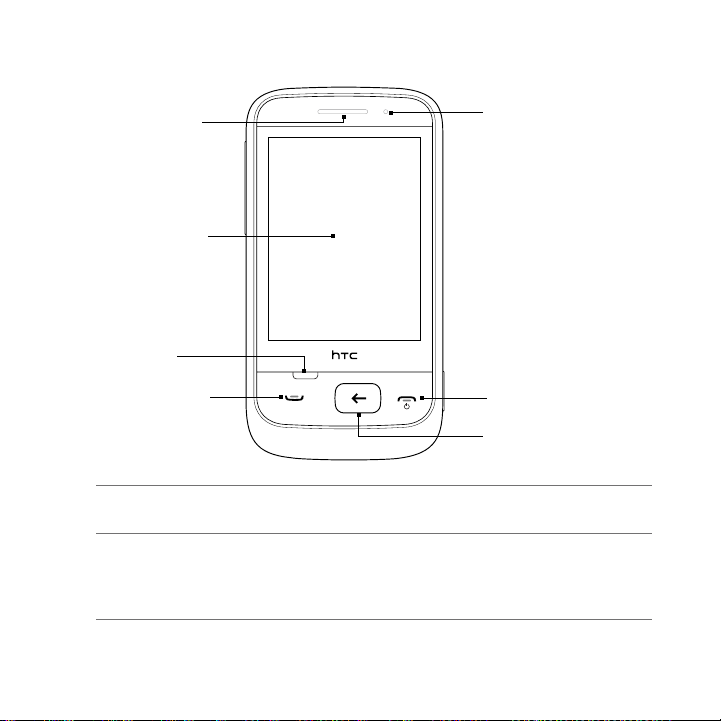
14 Kapitel 1 Erste Schritte
Vorderseite
Hörmuschel
Touchscreen
MENÜ
ANRUFEN
BenachrichtigungsLED
ANRUF BEENDEN/
EIN/AUS
ZURÜCK/
STARTSEITE
Hörmuschel Verwenden Sie die Hörmuschel, um ein
Gespräch zu führen.
Touchscreen Bedienen Sie das Telefon durch
Fingereingaben über das Display. Weitere
Einzelheiten finden Sie unter “Navigation auf
dem Telefon” in diesem Kapitel.
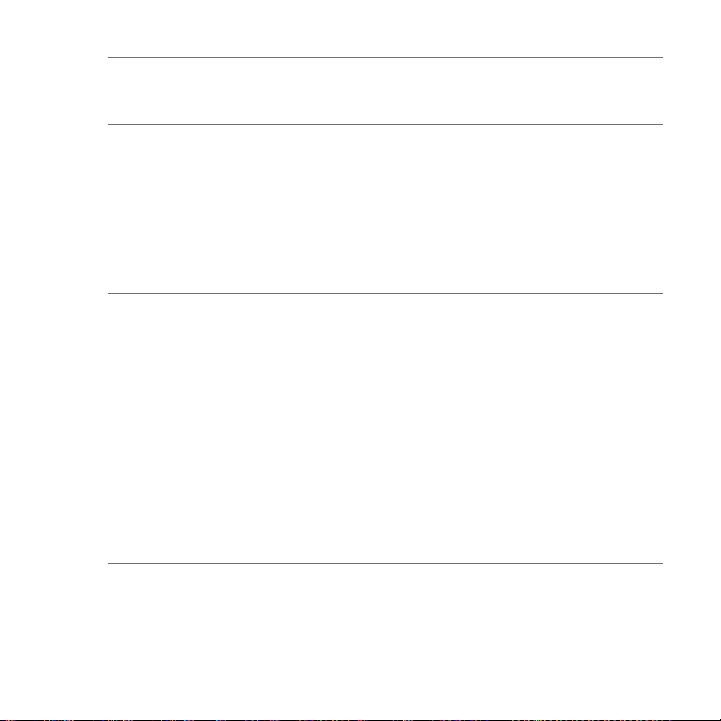
Kapitel 1 Erste Schritte 15
MENÜ Drücken Sie auf diese Taste, um weitere
Aktionen anzuzeigen, die Sie im aktuellen
Fenster ausführen können.
ANRUFEN Drücken Sie auf diese Taste, um einen
•
Anruf anzunehmen oder abzusetzen.
Drücken Sie während eines Anrufes
•
auf diese Taste, um den Anruf in die
Warteschleife zu legen oder zu einem
anderen Anruf zu wechseln. Drücken
Sie diese Taste etwas länger, um die
Freisprechfunktion ein-/auszuschalten.
ZURÜCK/
STARTSEITE
Drücken Sie während der Anzeige des
•
Hauptfensters der Startseite auf diese
Taste, um auf die Anwendungen auf dem
Telefon zuzugreifen.
Drücken Sie bei Anzeige der
•
erweiterten Startseite auf diese Taste,
um zum Hauptfenster der Startseite
zurückzuwechseln.
Drücken Sie bei Verwendung einer
•
Anwendung auf diese Taste, um zum
vorherigen Fenster zurückzuwechseln,
oder drücken Sie etwas länger, um zum
Hauptfenster der Startseite zu gelangen.
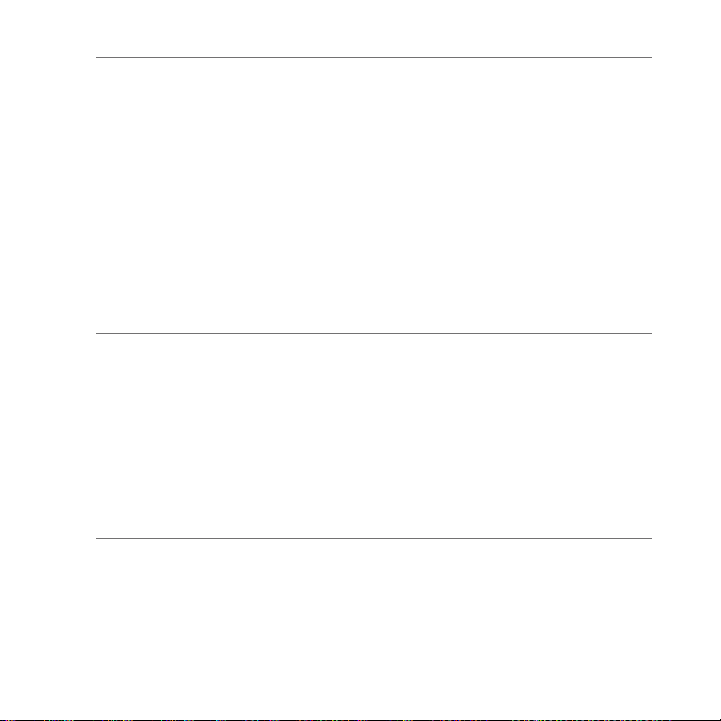
16 Kapitel 1 Erste Schritte
ANRUF BEENDEN/
EIN/AUS
BenachrichtigungsLED
Drücken Sie während eines Anrufes auf
•
diese Taste, um den Anruf zu beenden.
Drücken Sie auf diese Taste, um das
•
Display ein- oder auszuschalten.
Drücken Sie diese Taste etwas länger, um
•
das Gerät einzuschalten.
Wenn das Telefon eingeschaltet und
•
das Display entsperrt ist, drücken
Sie diese Taste etwas länger, um das
Telefonoptionen-Fenster zu öffnen und
das Ausschalten des Telefons oder das
Schalten in den Lautlos-, Vibrations- oder
Flugmodus auszuwählen.
Diese LED leuchtet folgendermaßen auf:
Stetiges Grün, wenn der Akku voll geladen
•
ist.
Stetiges Orange, wenn der Akku geladen
•
wird.
Aufblinkendes Orange, wenn die
•
verbleibende Akkuladung niedrig ist.
Aufblinkendes Grün, wenn es eine
•
ausstehende Benachrichtigung gibt.
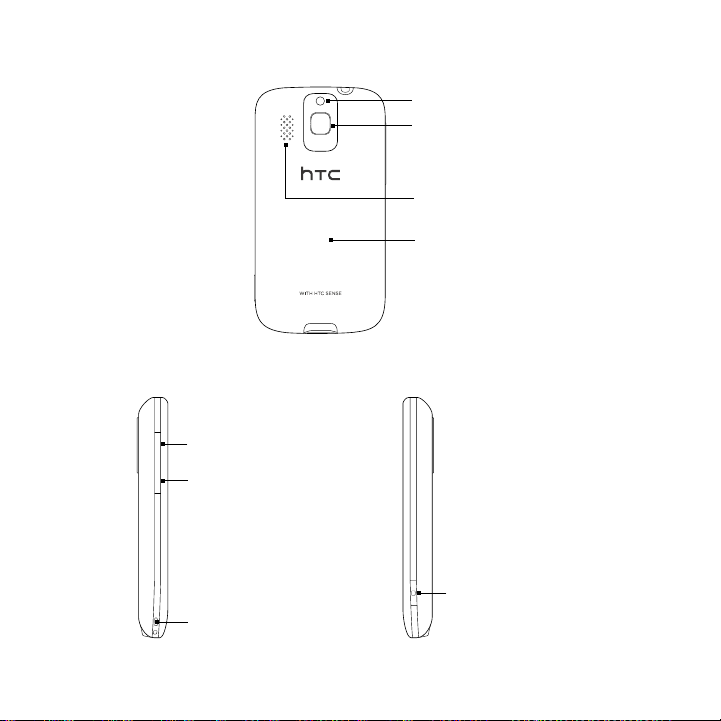
Rückseite
Taschenlampe
Kamera
Lautsprecher
Hintere
Abdeckung
Linke Seite Rechte Seite
LAUTER
Drücken Sie auf diese
Taste, um die Klingeloder Medienlautstärke
zu erhöhen.
LEISER
Drücken Sie auf diese
Taste, um die Klingeloder Medienlautstärke
zu verringern.
AUFNAHME
Drücken Sie hier, um die
Kamera zu aktivieren.
Drücken Sie erneut, um
Riemenhalterung
ein Foto oder Video
aufzunehmen.
Kapitel 1 Erste Schritte 17
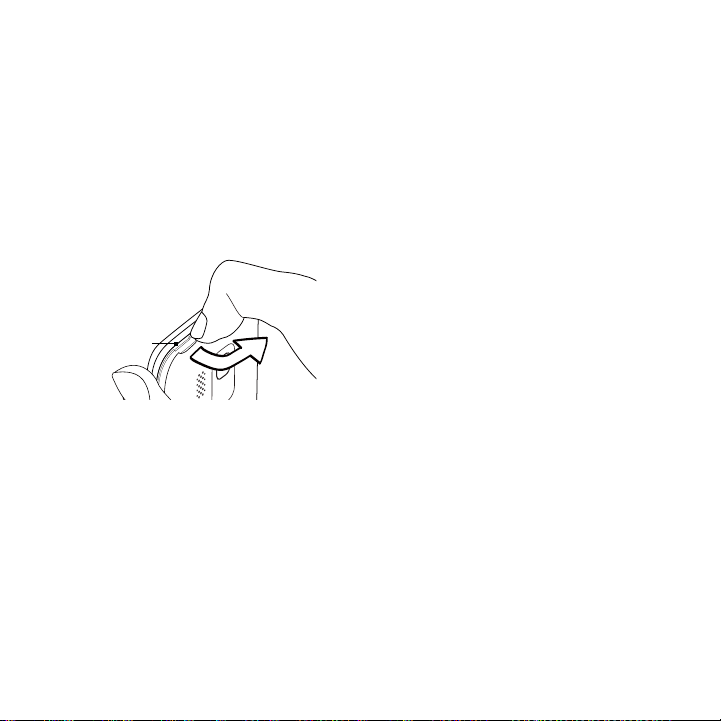
18 Kapitel 1 Erste Schritte
1.3 Bevor Sie das Telefon einschalten
Wenn Sie das Telefon aus dem Karton herausnehmen, sehen Sie dass
der Akku im Telefon mit einem dünnen Film versehen ist. Entfernen
Sie diesen Film und setzen Sie den Akku wieder ein, bevor Sie diesen
laden und das Telefon einschalten.
Setzen Sie auch die SIM-Karte ein. Wenn Sie eine microSD™-Karte
besitzen, setzen Sie diese ebenfalls ein, bevor Sie das Telefon einschalten.
Entfernen der Rückseitenabdeckung
Stecken Sie Ihre Fingerspitze in die
schmale Öffnung oben am Telefon.
Schmale
Öffnung
Entfernen des Akkus
Wenn Sie den Akku zum ersten Mal herausnehmen, sehen Sie das
Ende eines dünnen Films, der um die obere Hälfte des Akkus gewickelt
ist. Ziehen Sie an diesem Ende des Films, um den Akkus zu lockern
und zu entfernen.
Heben Sie die obere linke Seite der
Rückseitenabdeckung an und drücken
Sie sie anschließend nach rechts, um die
Abdeckung ganz zu entfernen.
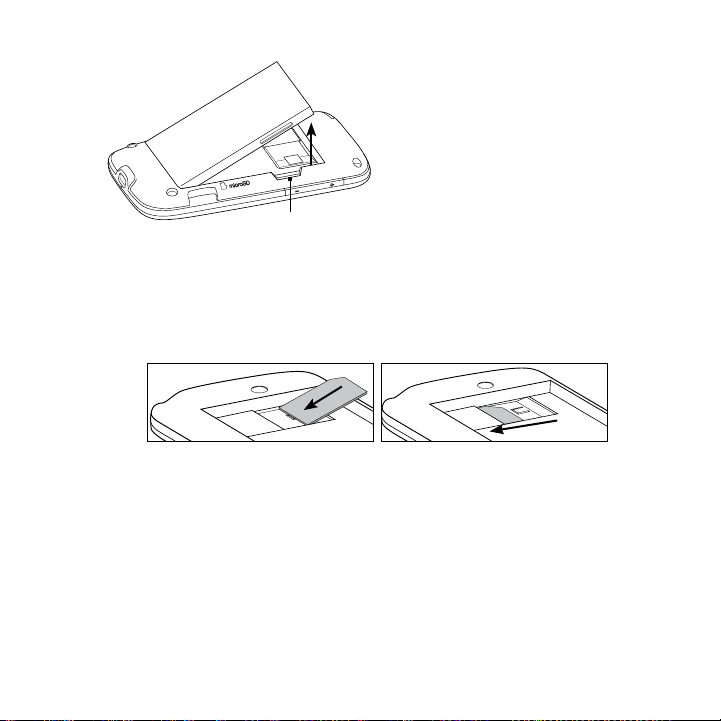
Kapitel 1 Erste Schritte 19
Sie können auch Ihre Fingerspitze
in die kleine Rille auf der rechten
Seite des Akkufaches stecken und
dann den Akku herausheben.
Hinweis Denken Sie daran, den dünnen
Auslassung
Film vom Akku zu entfernen.
Einsetzen der SIM-Karte
1. Sehen Sie nach dem Einschub für die SIM-Karte, und setzen Sie
die Karte mit den goldenen Kontaktstiften nach unten und der
abgeschrägten Ecke nach außen zeigend in den Einschub hinein.
2.
Schieben Sie die SIM-Karte ganz in den Einschub hinein.
Hinweise • Bestimmte veraltete SIM-Karten eignen sich nicht für das Telefon.
• Wenn Sie die SIM-Karte herausnehmen möchten, lesen Sie
Wenden Sie sich an den Netzbetreiber, der Ihnen dann eine
andere SIM-Karte zur Verfügung stellt. Möglicherweise erhebt der
Netzbetreiber für diesen Dienst Gebühren.
“Ordnungsgemäßes Entfernen der SIM-Karte” in Kapitel 9.
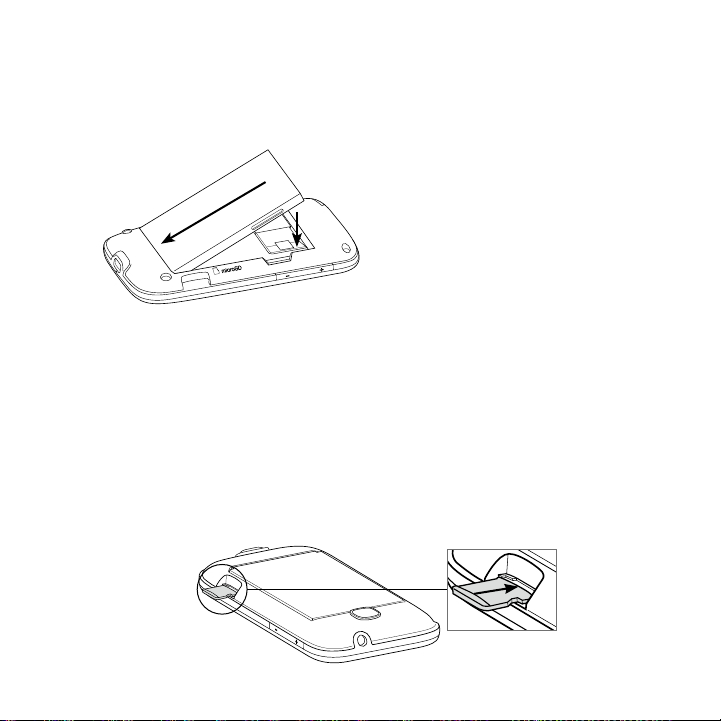
20 Kapitel 1 Erste Schritte
Einsetzen des Akkus
Setzen Sie erst die SIM-Karte und anschließend den Akku ein.
Wichtig Denken Sie daran, den dünnen Film vom Akku zu entfernen, bevor
Sie diesen wiedereinsetzen.
1. Richten Sie die
1
2
hervorstehenden
Kupferkontakte des Akkus an
den Kontakten im Akkufach
aus.
2.
Setzen Sie den Akku mit
der Kontaktseite zuerst ein
und drücken Sie ihn dann
vorsichtig in das Fach hinein.
Einsetzen der microSD-Karte
Sie können eine microSD-Karte einsetzen und darauf Fotos, Videos
und Musiktitel im Telefon speichern.
1.
Sehen Sie nach dem Speicherkarten-Einschub, welcher sich unten
rechts im Akkufach befindet.
2.
Setzen Sie die microSD-Karte in den Einschub ein, wobei die
goldenen Kontaktstellen nach unten zeigen.
3.
Drücken Sie die microSD-Karte hinein, bis sie an ihrem Platz
einrastet.
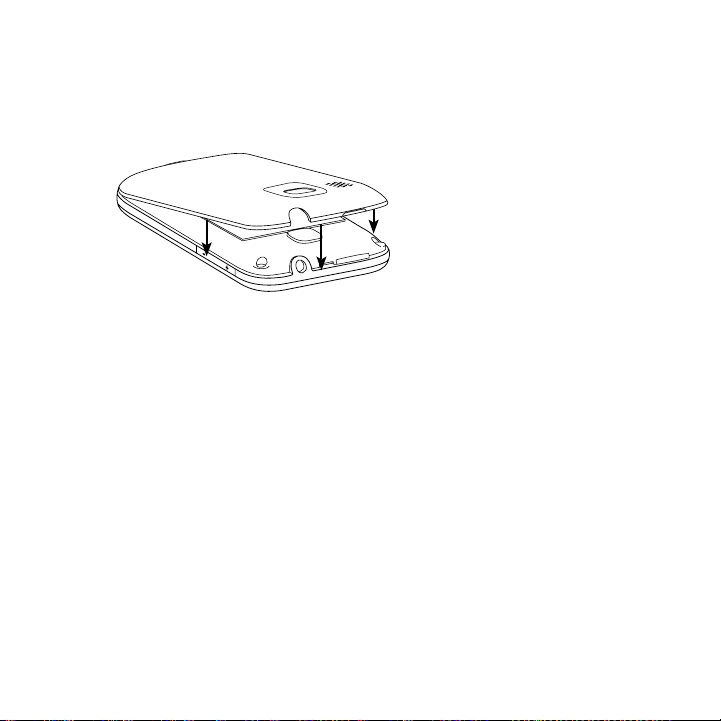
Kapitel 1 Erste Schritte 21
Aufsetzen der Rückseitenabdeckung
Setzen Sie die Rückseitenabdeckung wieder auf, nachdem Sie den
dünnen Film entfernt und die SIM-Karte und den Akku eingesetzt
haben.
1. Sichern Sie erst den unteren
Teil der Abdeckung, indem
Sie sie an den zwei Öffnungen
unten auf der Rückseite des
Telefons ausrichten.
2.
Drücken Sie die Seiten
und den oberen Teil der
Rückseitenabdeckung nach
unten, um diese an ihrem Platz
festzusetzen.
Laden Sie den Akku, bevor Sie das Telefon einschalten. Einzelheiten
dazu finden Sie unter “Laden des Akkus” in diesem Kapitel.

22 Kapitel 1 Erste Schritte
1.4 Laden des Akkus
Schließen Sie den USB-Stecker des Netzteils an das Telefon an und
stecken Sie das Netzteil in eine Netzsteckdose.
Wichtig • Zur Ladung des Akkus sollten Sie nur das mit dem Telefon
• Nehmen Sie den Akku nicht aus dem Telefon heraus, während er
•
Während der Akku geladen wird, leuchtet die Benachrichtigungs-LED
stetig in Orange auf. Die Leuchte wird grün, nachdem das Telefon voll
geladen wurde.
Wenn Sie den Akku laden, während das Telefon eingeschaltet ist, wird
auf der Statusleiste oder im Displaysperre-Fenster Folgendes angezeigt:
•
•
Warnung! Um Brandgefahr zu vermeiden:
• Versuchen Sie nicht, den Akku zu öffnen, auseinanderzunehmen
• Der Akku darf nicht zerdrückt und beschädigt oder in Feuer oder
• Setzen Sie den Akku nicht Temperaturen über 60
• Verwenden Sie für dieses Produkt nur Akkus, die speziell dafür
• Recyceln oder entsorgen Sie aufgebrauchte Akkus entsprechend
gelieferte Netzteil und USB-Kabel verwenden.
geladen wird.
Aus Sicherheitsgründen stoppt der Akku mit dem Ladevorgang,
wenn er zu heiß wird.
Akkuladevorgang-Symbol ( ), während Akku geladen wird.
Akku-Voll-Symbol ( ), nachdem Akku voll geladen wurde.
oder selbst zu reparieren.
Wasser geworfen werden. Die Akkukontakte dürfen nicht kurz
geschlossen werden.
vorgesehen sind.
der örtlich geltenden Gesetze.
°
C (140°F) aus.
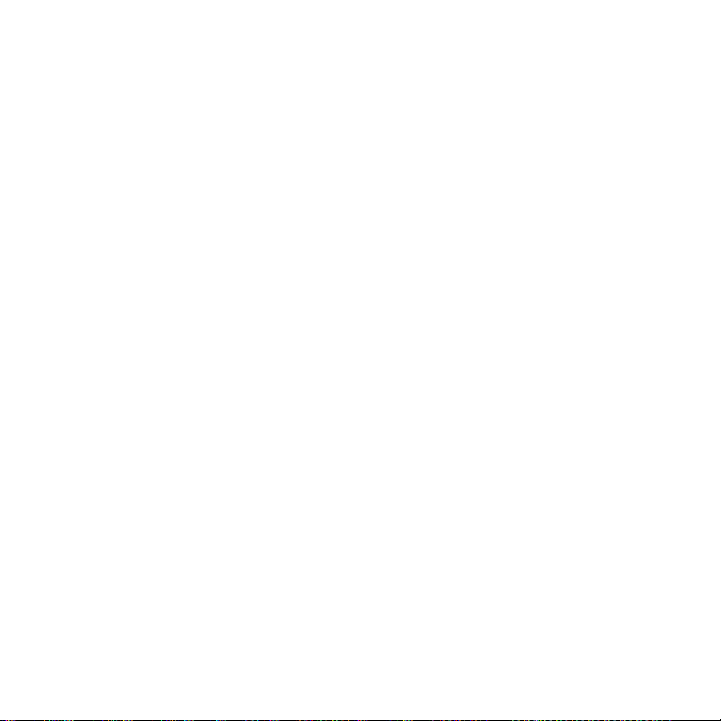
Kapitel 1 Erste Schritte 23
1.5 Bedienungsgrundlagen
Nachdem Sie die SIM-Karte und den Akku eingesetzt und den Akku
geladen haben, können Sie das Telefon einschalten und benutzen.
1. Drücken Sie etwas länger auf die ANRUF BEENDEN/EIN/AUS-Taste.
2. Wenn für die SIM-Karte bereits eine PIN (Persönliche
Identifikationsnummer) eingestellt ist, geben Sie diese PIN ein
und tippen Sie anschließend auf OK, um fortzufahren.
Hinweis Geben Sie PIN drei Mal falsch ein, wird die SIM-Karte gesperrt.
Erstmalige Einrichtung des Telefons
Wenn Sie das Telefon zum ersten Mal einschalten, können Sie einige
grundlegenden Telefoneinstellungen auswählen und Ihre OnlineKonten wie z. B. E-Mail und Facebook® einrichten. Sie können die
Einrichtung überspringen, wenn Sie sie zu einem späteren Zeitpunkt
durchführen möchten.
1.
Wählen Sie eine Sprache aus.
Streichen Sie Ihren Finger nach oben, um im Bild weiter nach unten
zu gehen und die verfügbaren Sprachen anzuzeigen. Tippen Sie die
Sprache an, die Sie verwenden möchten, und tippen Sie auf Weiter.
Hinweis Die verfügbaren Sprachen hängen davon ab, wo Sie das Telefon
2. Entscheiden Sie, ob Sie den Ortsdienst nutzen möchten oder nicht.
Der Ortsdienst hilft bei der Ermittlung Ihres aktuellen Standortes,
wenn Sie Anwendungen wie z. B. Wetter verwenden. Tippen
Sie auf Zustimmen, um dem Ortsdienst zu ermöglichen
Standortinformationen abzurufen. Wenn Sie dies nicht tun
möchten, tippen Sie auf Nicht zustimmen.
Unter “Entsperren einer SIM-Karte, die gesperrt wurde” in Kapitel
9 erfahren Sie, wie Sie eine SIM-Karte entsperren können.
gekauft haben.
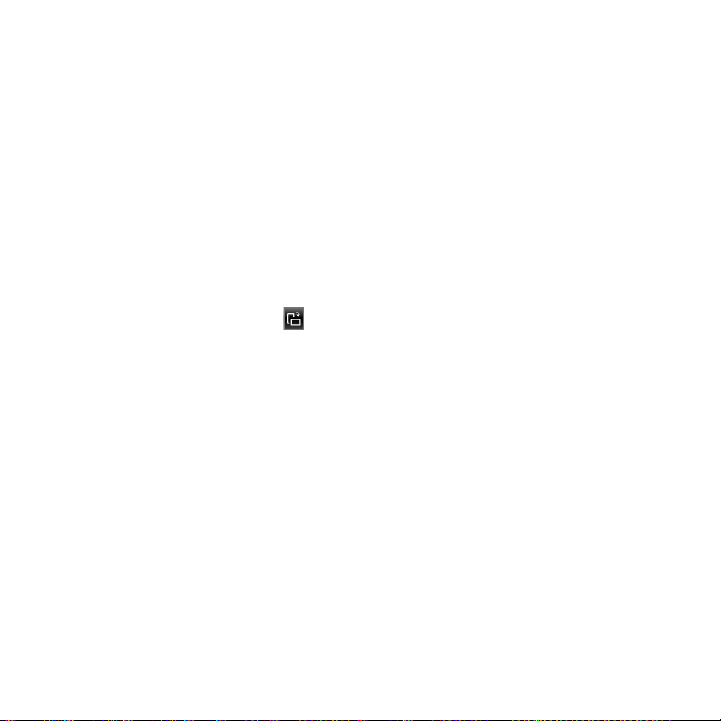
24 Kapitel 1 Erste Schritte
Hinweis Bei Ihrem Netzbetreiber erfahren Sie, ob Gebühren für die
Datenübertragung berechnet werden, wenn Sie diese Funktion
aktivieren. Sie können diesen Dienst auch später unter den
Einstellungen aktivieren oder deaktivieren.
3. Richten Sie Ihr E-Mail-Konto ein. Tippen Sie zuerst auf die Art des
E-Mail-Kontos oder tippen Sie auf Andere.
Hinweis Wenn Sie Andere ausgewählt haben, müssen Sie möglicherweise
weitere Kontoinformationen, z. B. die E-Mail-ServerEinstellungen, eingeben. Diese Einzelheiten können Sie beim
E-Mail-Dienstanbieter erfragen.
4. Tippen Sie nacheinander auf die Elemente E-Mail-Adresse und
Kennwort, um die Displaytastatur aufzurufen, und geben Sie über
diese Tastatur die Adresse und das Kennwort ein.
Tipp Tippen Sie auf , um die Displaytastatur in das Layout QWERTZ
oder Telefontastatur zu schalten. Unter “Die Displaytastatur”
in diesem Kapitel erfahren Sie, wie Sie diese Tastaturlayouts
verwenden können.
Nachdem Sie die E-Mail-Adresse und das Kennwort eingegeben
haben, tippen Sie auf Weiter.
5.
Tippen Sie auf Kontoname, wenn Sie den Anzeigenamen Ihres
E-Mail-Kontos ändern möchten. Tippen Sie auf Dein Name, um
den Anzeigenamen zu ändern.
6.
Tippen Sie auf Speichern.
Das Telefon stellt anschließend eine Verbindung zum Internet
her und prüft die Informationen Ihres E-Mail-Kontos. Sind die
Kontoinformationen korrekt, wird Ihr E-Mail-Konto auf dem
Telefon eingerichtet.
7.
Tippen Sie auf Neues Konto und folgen Sie den Schritten 3 bis
6, wenn Sie ein weiteres E-Mail-Konto einrichten möchten, oder
tippen Sie auf Weiter, um zum nächsten Schritt weiterzugehen.

Kapitel 1 Erste Schritte 25
8. Richten Sie Ihre Konten bei sozialen Netzwerken wie z. B.
Facebook und Twitter ein. Geben Sie für jedes Konto den
Benutzernamen oder die E-Mail-Adresse und das Kennwort ein
und tippen Sie anschließend auf Anmelden.
Nachdem Sie Ihre Konten bei sozialen Netzwerken eingerichtet
haben, tippen Sir auf Weiter.
9.
Entscheiden Sie, ob Sie Informationen über Ihren Standort und
das Wetter automatisch herunterladen und aktualisieren möchten
oder nicht. Tippen Sie auf die Ein/Aus-Tasten, um automatische
Updates zu aktivieren oder deaktivieren, und tippen Sie
anschließend auf Weiter.
Hinweis Sie müssen der Vereinbarung für den Ortsdienst zustimmen,
damit Sie Ihren Standort automatisch aktualisieren können (siehe
Schritt 2).
10. Das Telefon erkennt die aktuelle Zeitzone und stellt die Ortszeit
automatisch ein. Dies wird möglicherweise vom Netz oder einem
Ortsdienst (falls aktiviert) bereitgestellt.
Können diese Einstellungen nicht automatisch abgerufen werden,
stellen Sie die aktuelle Zeit, das Datum und die Zeitzone manuell
ein und tippen Sie anschließend auf Fertig.
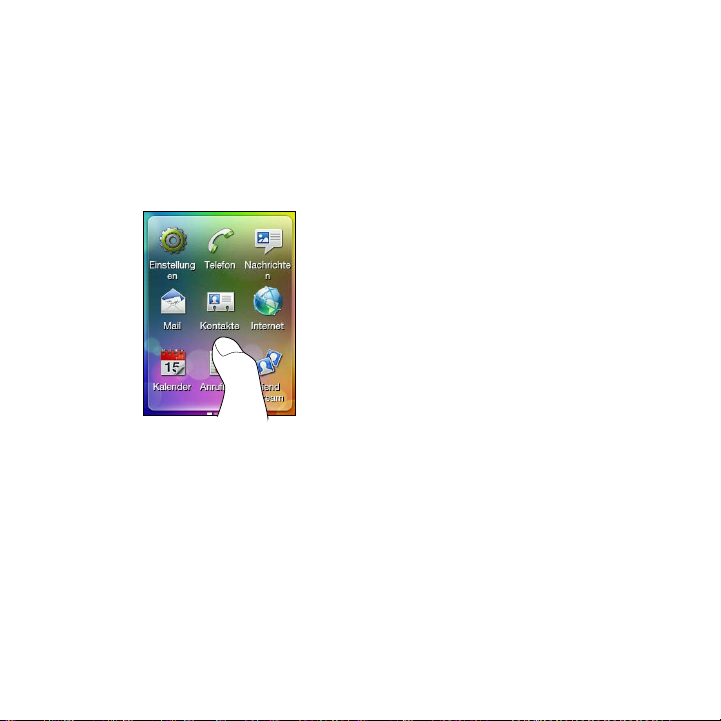
26 Kapitel 1 Erste Schritte
1.6 Navigation auf dem Telefon
Mit folgenden einfachen Fingerbewegungen können Sie auf dem
Telefon navigieren.
Tippen
Berühren Sie ein Element auf
dem Display mit Ihrem Finger.
Schieben oder Streichen
Streichen Sie Ihren Finger
vertikal oder horizontal über
das Display.
Doppeltippen
Berühren Sie das Display kurz
zweimal hintereinander.
Etwas länger drücken
Berühren Sie einen Bereich oder
ein Element etwas länger.
Ziehen
Drücken Sie etwas länger auf
ein Element und ziehen Sie
Ihren Finger anschließend mit
etwas Druck an einen anderen
Ort. Heben Sie den Finger erst
vom Display ab, wenn Sie die
gewünschte Position erreicht
haben.
Schnelles Streichen
Streichen Sie Ihren Finger
wiederholt kurz und schnell nach
oben oder unten.
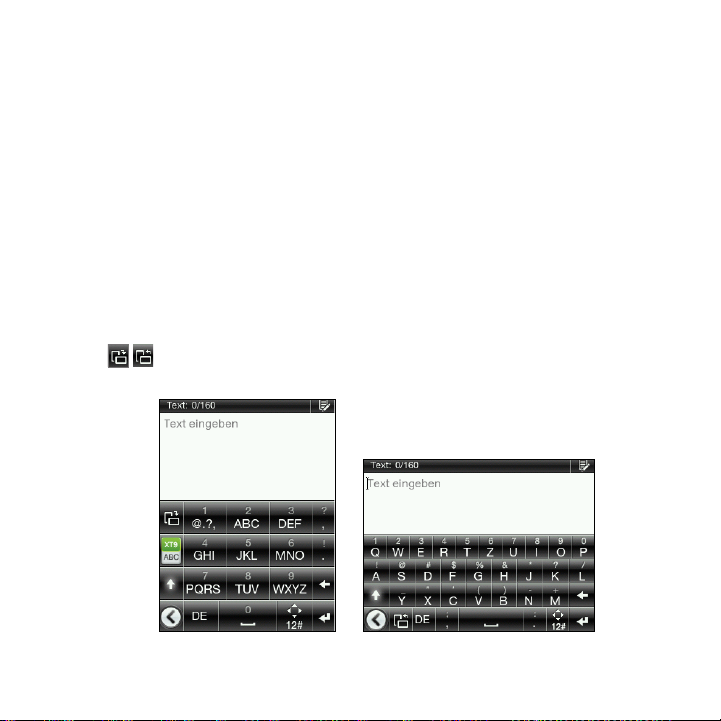
Kapitel 1 Erste Schritte 27
1.7 Die Displaytastatur
Wenn Sie auf ein Element tippen, für das Sie Text oder Zahlen
eingeben müssen, wird die Displaytastatur angezeigt.
Auswahl eines Tastaturlayouts
Für die Eingabe von Text können Sie unter folgenden Tastaturlayouts
auswählen:
Telefontastatur. Dieses Layout ähnelt einer herkömmlichen
•
Telefontastatur. Wenn Sie dieses Tastaturlayout auswählen, wird
das gesamte Bild im Hochformat angezeigt.
QWERTZ. Dieses Layout entspricht der Tastatur eines
•
Computers. Wenn Sie dieses Tastaturlayout auswählen, wird das
gesamte Bild im Querformat angezeigt.
Tippen Sie auf diese Tasten, um zwischen dem Telefontastatur-
und dem QWERTZ-Layout zu wechseln.
Telefontastatur QWERTZ
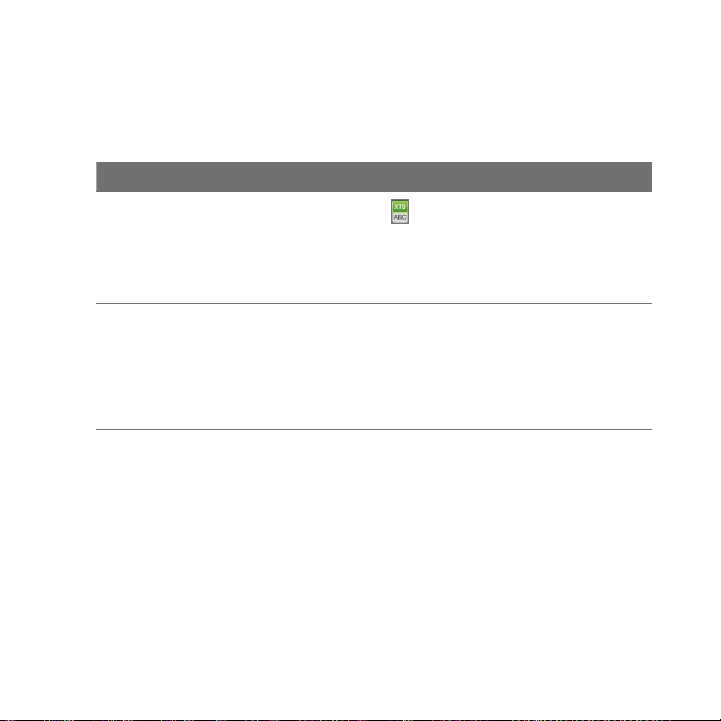
28 Kapitel 1 Erste Schritte
Hinweis Bestimmte Tasten können unterschiedlich sein, wenn mehrere
Tastatursprachen aktiviert sind. Weitere Informationen finden Sie unter
“Aktivierung mehrerer Tastatursprachen” in diesem Kapitel.
Eingabe von Text über die Telefontastatur
Für dies Tun Sie dies
Auswahl eines
Eingabemodus
Eingabe von
Buchstaben
Tippen Sie auf , um zwischen dem XT9Vorhersagemodus und dem ABC-Modus zu
wechseln. Einzelheiten über die Verwendung
von XT9 finden Sie unter “Verwendung der
Wortvorhersage” in diesem Kapitel.
Tippen Sie einmal auf eine Taste, um den
ersten, zweimal, um den zweiten, und dreimal
um den dritten Buchstaben einzugeben, der
auf der Taste angezeigt wird.
Hinweis Stellen Sie sicher, dass der ABC-
Eingabemodus aktiviert ist.
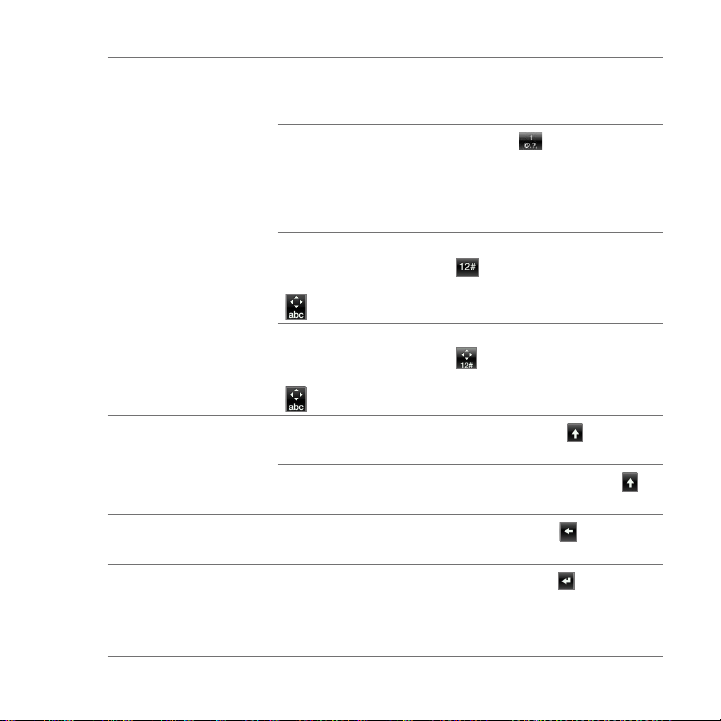
Kapitel 1 Erste Schritte 29
Eingabe von
Zahlen, Symbolen
und akzentuierten
Buchstaben
Eingabe von
Großbuchstaben
Löschen eines
Buchstabens
Beginnen mit einer
neuen Zeile
Drücken Sie etwas länger auf eine Taste, um
eine Ziffer einzugeben, die auf der oberen
Hälfte einer Taste gezeigt wird.
Drücken Sie etwas länger auf , um eine
Auswahlliste mit häufig benutzten Satzzeichen
und Symbolen anzuzeigen. Führen Sie Ihren
Finger zum Satzzeichen oder Symbol, das Sie
auswählen und in den Text einfügen möchten.
Wenn Sie nur eine Tastatursprache aktiviert
haben, tippen Sie auf , um zur Ziffern- und
Symbol-Tastatur zu wechseln. Tippen Sie auf
, um wieder Buchstaben einzugeben.
Wenn Sie mehrere Tastatursprachen aktiviert
haben, tippen Sie auf , um zur Ziffern- und
Symbol-Tastatur zu wechseln. Tippen Sie auf
, um wieder Buchstaben einzugeben.
Tippen Sie auf die Umschalt-Taste ( ), um
einen Großbuchstaben einzugeben.
Tippen Sie zweimal auf die Umschalt-Taste ( ),
um die Großschreibung zu aktivieren.
Tippen Sie auf die Löschen-Taste ( ), um
den vorherigen Buchstaben zu löschen.
Tippen Sie auf die Eingabe-Taste ( ).
Wenn in einem Textfeld mehrere Zeilen nicht
möglich sind, wird die Displaytastatur durch
Tippen auf diese Taste ausgeblendet.
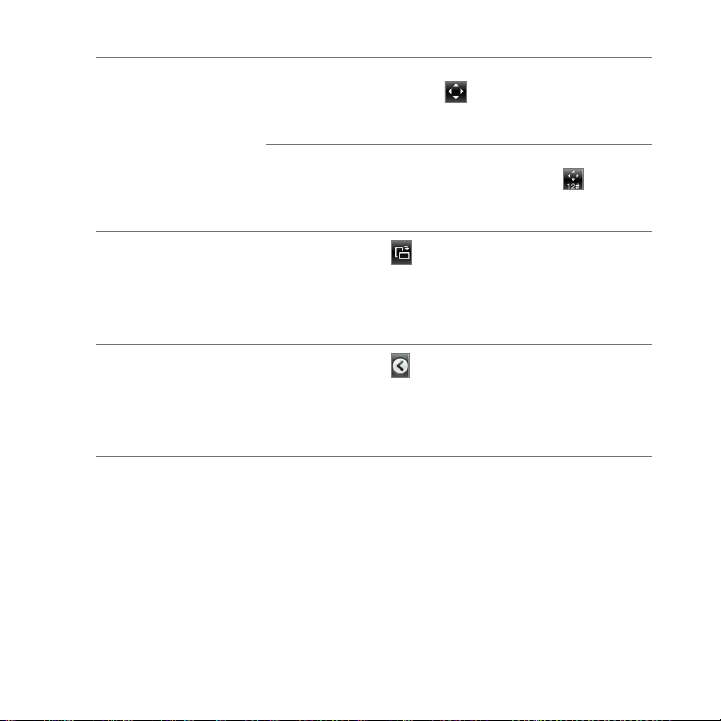
30 Kapitel 1 Erste Schritte
Verschieben des
Textcursors
Ändern des
Tastaturlayouts
Ausblenden der
Tastatur
Wenn Sie nur eine Tastatursprache aktiviert
haben, tippen Sie auf . Verschieben Sie den
Textcursor mit Hilfe der Pfeiltasten auf dem
Display.
Wenn Sie mehrere Tastatursprachen aktiviert
haben, drücken Sie etwas länger auf .
Verschieben Sie den Textcursor mit Hilfe der
Pfeiltasten auf dem Display.
Tippen Sie auf , um zum QWERTZ-Layout
(nur im Querformat angezeigt) zu wechseln.
Weitere Einzelheiten finden Sie unter “Eingabe
von Text über die QWERTZ-Tastatur” in diesem
Kapitel.
Tippen Sie auf , wenn Sie den Text
eingegeben haben und Sie die Displaytastatur
ausblenden möchten.
Tipp Sie können auch auf die ZURÜCK/STARTSEITE-
Taste drücken.

Kapitel 1 Erste Schritte 31
Eingabe von Text über die QWERTZ-Tastatur
Für dies Tun Sie dies
Eingabe von
Buchstaben
Eingabe von Ziffern
und Symbolen
Eingabe von
akzentuierten
Buchstaben
Eingabe von
Großbuchstaben
Löschen eines
Buchstabens
Tippen Sie auf einen Buchstaben, der in der
unteren Hälfte einer Taste angezeigt wird.
Drücken Sie etwas länger auf eine Taste, um
ein Satzzeichen, ein Symbol oder eine Ziffer
einzugeben, das/die unten auf einer Taste
gezeigt wird.
Tippen Sie auf , um zur Ziffern- und
Symboltastatur zu wechseln. Tippen Sie auf ,
um wieder Buchstaben einzugeben.
Drücken Sie etwas länger auf eine Taste,
um eine Auswahlleiste anzuzeigen (sofern
akzentuierte Buchstaben zur Verfügung
stehen). Führen Sie Ihren Finger zu dem
akzentuierten Buchstaben, den Sie auswählen
und in den Text einfügen möchten.
Tippen Sie auf die Umschalt-Taste ( ), um
einen Großbuchstaben einzugeben.
Tippen Sie zweimal auf die Umschalt-Taste ( ),
um die Großschreibung zu aktivieren.
Tippen Sie auf die Löschen-Taste ( ), um
den vorherigen Buchstaben zu löschen.

32 Kapitel 1 Erste Schritte
Beginnen mit einer
neuen Zeile
Tippen Sie auf die Eingabe-Taste ( ).
Wenn in einem Textfeld mehrere Zeilen nicht
möglich sind, wird die Displaytastatur durch
Tippen auf diese Taste ausgeblendet.
Verschieben des
Textcursors
Drücken Sie etwas länger auf und
verschieben Sie anschließend den Textcursor
mit den Pfeiltasten auf dem Display.
Ändern des
Tastaturlayouts
Tippen Sie auf , um zur Telefontastatur zu
wechseln (wird nur im Hochformat angezeigt).
Weitere Einzelheiten finden Sie unter “Eingabe
von Text über die Telefontastatur” in diesem
Kapitel.
Ausblenden der
Tastatur
Tippen Sie auf , wenn Sie den Text
eingegeben haben und Sie die Displaytastatur
ausblenden möchten.
Tipp Sie können auch auf die ZURÜCK/STARTSEITE-
Taste drücken.
Aktivierung mehrerer Tastatursprachen
Wenn auf dem Telefon mehrere Tastatursprachen zur Verfügung
stehen, können Sie festlegen, welche dieser Sprachen für die
Displaytastatur aktiviert werden, so dass Sie sie für die Eingabe von
Text nutzen können.
1.
Drücken Sie bei Anzeige des Hauptfensters der Startseite auf
MENÜ und tippen Sie anschließend auf Einstellungen >
Gebietsschema & Text > Texteingabeeinstellungen >
Tastatursprachen.

Kapitel 1 Erste Schritte 33
2. Tippen Sie auf eine oder mehrere Sprachen.
Nachdem Sie Sprachen aktiviert haben, sehen Sie eine SprachenTaste unten auf der Displaytastatur (z. B. für Englisch). Tippen
Sie auf die Sprachen-Taste, um zu einer anderen Sprache zu
wechseln.
Hinweis Die verfügbaren Sprachen hängen davon ab, wo Sie das Telefon
gekauft haben.
Verwendung der Wortvorhersage
Mit der Wortvorhersage können Sie Text schneller eingeben. Während
Sie Text eingeben, werden Wortvorschläge angezeigt und Sie können
das gewünschte Wort in der Liste auswählen.
1.
Zur vorausschauenden Texteingabe wechseln:
Wenn Sie die Telefontastatur verwenden, tippen Sie auf XT9 ( ).
•
•
Wenn Sie die QWERTZ-Tastatur verwenden, ist die
Wortvorhersage automatisch aktiviert.
Tipp Wenn Sie die Wortvorhersage für die QWERTZ-Tastatur aktivieren
oder deaktivieren möchten, wechseln Sie nach Einstellungen >
Gebietsschema & Text > Texteingabeeinstellungen >
Eingabeoptionen > QWERTZ-Tastatur > Vorhersage.
2. Beginnen Sie mit der Eingabe der ersten Buchstaben
eines Wortes. Sobald Sie Buchstaben eingeben, werden
Wortvorschläge angezeigt.
Wenn das gewünschte Wort nicht angezeigt wird, tippen Sie auf
den Nach-unten-Pfeil ( ), um weitere Vorschläge anzuzeigen.
3.
Tippen Sie ein Wort an, um es in den Text einzufügen. Sie
können auch auf die Leertaste ( ) tippen, um das Wort in der
Vorschlagsliste zu markieren und es in den Text einzufügen.

34 Kapitel 1 Erste Schritte
Texteingabeeinstellungen
Sie können für die Displaytastatur unterschiedliche Optionen
einstellen. Drücken Sie bei Anzeige des Hauptfensters der Startseite
auf MENÜ und tippen Sie anschließend auf Einstellungen >
Gebietsschema & Text > Texteingabeeinstellungen.
Einstellung Beschreibung
Tastatursprachen Wählen Sie eine oder mehrere Sprachen aus,
Eingabeoptionen Legen Sie fest, welche Texteingabefunktionen
Tastaturton Schalten Sie den Tastaturton ein oder aus.
Vibration Schalten Sie die Vibration des Telefons beim Tippen auf
Anleitung Lernen Sie die Grundlagen für die Verwendung der
welche die Tastatur verwendet, wenn Vorhersage,
Wortvervollständigung und Rechtschreibkorrektur
aktiviert sind.
Sie für jedes Tastaturlayout aktivieren oder
deaktivieren möchten. Sie können Vorhersage,
Wortvervollständigung und Rechtschreibkorrektur
aktivieren und deaktivieren.
eine Taste ein oder aus.
Displaytastatur mit einem interaktiven Lernprogramm.

Kapitel 2
Telefon-Grundlagen
2.1 Kennenlernen der Startseite
Wichtige Funktionen, die Sie auf dem Telefon benötigen, finden Sie
direkt auf der Startseite. Streichen Sie Ihren Finger einfach nach links
oder rechts, um zu anderen Fenstern der Startseite zu wechseln und
neue Nachrichten zu lesen, Wettervorhersagen abzurufen, Musik zu
hören und vieles mehr.
Die Startseite kann frei eingerichtet werden. Sie können Funktionen
ganz nach Belieben entfernen, ersetzen oder neu hinzufügen. Auch
der Hintergrund lässt sich austauschen. Unter “Persönliche Gestaltung
der Startseite” in diesem Kapitel erfahren Sie, wie Sie die Startseite
einrichten können.

36 Kapitel 2 Telefon-Grundlagen
Hauptfenster der Startseite
Im Hauptfenster der Startseite sehen Sie die Uhrzeit, das Datum
und das Wetter an Ihrem aktuellen Standort. Sie können hier auch
Verknüpfungen zu Ihren Lieblingsanwendungen hinzufügen.
1 Statusleiste. Unter “Telefonstatus
1
2
3
4
Streichen Sie Ihren Finger über das Fenster nach oben, um weitere
Plätze anzuzeigen, denen Sie Verknüpfungen hinzufügen können.
Weitere Einzelheiten finden Sie unter “Hinzufügen und Entfernen von
Startseitenverknüpfungen” in diesem Kapitel.
Zurückwechseln zum Hauptfenster der Startseite
Wenn Sie ein anderes Fenster der Startseite geöffnet haben, können
Sie zum Hauptfenster zurückwechseln, indem Sie auf die Taste
ZURÜCK/STARTSEITE drücken.
Wenn Sie ein Anwendungs- oder Einstellungen-Fenster geöffnet
haben, drücken Sie etwas länger auf die ZURÜCK/STARTSEITE-Taste,
um zum Hauptfenster der Startseite zurückzugelangen.
und Benachrichtigungen” in
diesem Kapitel finden Sie weitere
Einzelheiten.
2 Wetteruhr. Tippen Sie auf die
Uhrzeit in der Wetteruhr, um mit
der Uhr Wecker zu stellen. Weitere
Einzelheiten finden Sie unter
“Wecker” in Kapitel 8.
3 Aktuelles Wetter. Tippen Sie hier,
um die Wetterinformationen zu
aktualisieren.
4 Startseitenverknüpfungen.
Ermöglicht Ihnen, direkt auf Ihre
Lieblingsanwendungen zuzugreifen.

Kapitel 2 Telefon-Grundlagen 37
Tipp Wenn Sie bei Anzeige des Hauptfensters der Startseite auf die
ZURÜCK/STARTSEITE-Taste drücken, wird die Palette Alle Programme
geöffnet. Weitere Einzelheiten finden Sie unter “Zugriff auf
Anwendungen auf der Palette Alle Programme” in diesem Kapitel.
Kontakte
Fügen Sie die Kontakte, die Ihnen am wichtigsten sind, dem KontakteFenster hinzu, so dass Sie sie schnell anrufen oder ihnen SMS und E-Mails
zusenden können, ohne erst Ihre Kontaktliste durchsuchen zu müssen.
1 Tippen Sie auf den Namen
des Kontaktes, um dessen
Kontaktdetails zu öffnen.
3
1
2
Hinzufügen von Favoritenkontakten zum Kontakte-Fenster
Sie können dem Kontakte-Fenster nur solche Kontakte als Favoriten
hinzufügen, die bereits auf dem Telefon gespeichert sind. Wenn es auf
dem Telefon noch keine Kontakte gibt, fügen Sie erst welche hinzu.
Unter “Hinzufügen und Verwalten von Kontakten” in Kapitel 4 erfahren
Sie, wie Sie dabei vorgehen können.
Hinweis SIM-Karten-Kontakte können nicht als Favoritenkontakte hinzugefügt
werden.
2 Abhängig von der
Kommunikationsmethode, welche
Sie für einen Favoritenkontakt
eingestellt haben, können Sie
auf das Kontaktfoto tippen, um
einen Anruf abzusetzen oder eine
Nachricht zu senden.
3 Zeigt die Standard-
Kommunikationsmethode an,
welche Sie für diesen Kontakt
eingestellt haben.

38 Kapitel 2 Telefon-Grundlagen
1. Wechseln Sie auf der Startseite zum Kontakte-Fenster.
2.
Tippen Sie auf einen leeren Platz.
3.
Wählen Sie einen Kontakt aus.
4.
Wählen Sie im Fenster Standardaktion die Methode aus, welche
Sie für den Favoritenkontakt verwenden möchten (Telefonanruf,
SMS oder E-Mail).
Sie können dem Kontakte-Fenster maximal neun Favoritenkontakte
hinzufügen.
Tipps • Wenn Sie einen Favoritenkontakt entfernen möchten, drücken Sie
• Drücken Sie bei Anzeige des Kontakte-Fensters auf MENÜ und tippen
etwas länger auf das Foto des Kontaktes und ziehen Sie es dann vom
aktuellen Platz weg und lassen es schließlich los.
Sie anschließend auf Alle, um die Kontakte-Anwendung zu öffnen und
auf eine Liste mit allen Kontakten zuzugreifen. In Kapitel 4 finden Sie
weitere Informationen über die Kontakte-Anwendung.
Friend Stream
Bleiben Sie stet über die Aktivitäten Ihrer Freunde in sozialen
Netzwerken auf dem Laufenden. Wechseln Sie vom Hauptfenster der
Startseite zum Friend Stream-Fenster. Im Friend Stream erfahren Sie,
was sich gerade in Facebook so tut, Sie können Tweets auf Twitter
abrufen und Sie können Ihren Status gleichzeitig auf unterschiedlichen
sozialen Netzwerken aktualisieren.
Hinweis Sie müssen eine Verbindung zum Internet herstellen und sich bei
mindestens einem sozialen Netzwerk anmelden, um Status-Updates
sehen zu können.

Kapitel 2 Telefon-Grundlagen 39
1 Zeigt die Art des sozialen Netzwerkes
an.
2 Zeigt das letzte Facebook- oder
1
2
3
Twitter-Status-Update eines Freundes
an. Tippen Sie hier, um die Friend
Stream-Anwendung zu öffnen und Ihr
Sozialnetzwerk-Konto zu verwenden.
Unter “Friend Stream” in Kapitel 4
finden Sie weitere Informationen über
diese Anwendung.
Tippen Sie hier, um Ihre Statusnachricht
3
einzugeben.
4
4 Zeigt an, wann das Friend Stream-
Fenster das letzte Mal aktualisiert
wurde. Tippen Sie auf diese Leiste, um
das Fenster zu aktualisieren.
Streichen Sie Ihren Finger nach oben oder unten über das Friend
Stream-Fenster, um frühere oder spätere Facebook- oder TwitterUpdates anzuzeigen. Während der Anzeige eines Status-Updates
können Sie Folgendes tun:
Wenn das aktuelle Update aus Facebook stammt, drücken Sie
•
auf MENÜ, um Kommentare anzuzeigen oder einen eigenen
Kommentar abzugeben.
Wenn das aktuelle Update aus Twitter stammt, drücken Sie auf
•
MENÜ, um dem Tweet zu antworten oder eine Direktnachricht an
die Person zu senden, welche das Tweet gepostet hat.
Posten Ihrer Statusnachricht
1. Tippen Sie im Friend Stream-Fenster auf das Feld “Woran denken
Sie gerade?”.
2.
Geben Sie die Statusnachricht ein.
3.
Tippen Sie bei Aufforderung auf OK.

40 Kapitel 2 Telefon-Grundlagen
Friend Stream postet Ihre Statusnachricht gleichzeitig auf den Konten
sozialer Netzwerke, bei denen Sie sich auf dem Telefon angemeldet
haben.
Tipp Wenn Sie das Senden Ihrer Statusnachricht an ein bestimmtes soziales
Netzwerk unterbinden möchten, drücken Sie bei Anzeige des Friend
Stream-Fensters auf MENÜ, tippen Sie auf Einstellungen und heben Sie
anschließend die Markierung des Netzwerkes auf.
Nachrichten
In diesem Fenster können Sie empfangene SMS und MMS
durchsuchen.
Tippen Sie
hier, um die
Tippen Sie auf die
aktuell angezeigte
Nachricht, um sie
zu öffnen und zu
lesen und auch
frühere Nachrichten
zwischen Ihnen
und dem Absender
anzuzeigen.
Streichen Sie Ihren Finger nach oben oder unten über das
Nachrichten-Fenster, um die nächste oder vorherige Nachricht
anzuzeigen. Sie können auch auf MENÜ drücken und anschließend das
Schreiben einer neuen Nachricht, das Öffnen des Posteinganges oder
das Beantworten, Weiterleiten oder Löschen der derzeit angezeigten
Nachricht auswählen. Weitere Informationen über SMS und MMS
finden Sie in Kapitel 5.
NachrichtenAnwendung
zu öffnen.

Kapitel 2 Telefon-Grundlagen 41
E-Mail
Nachdem Sie Ihr Webmail- oder ein POP3/IMAP-E-Mail-Konto auf dem
Telefon eingerichtet haben, können Sie im E-Mail-Fenster empfangene
E-Mails durchsuchen.
Hinweis Wenn Sie mehrere E-Mail-Konten eingerichtet haben, werden im E-
Streichen Sie Ihren Finger nach oben oder unten über das NachrichtenFenster, um die nächste oder vorherige E-Mail anzuzeigen. Sie können
auch auf MENÜ drücken und anschließend das Schreiben einer
neuen E-Mail, das Öffnen des Posteinganges oder das Beantworten,
Weiterleiten oder Löschen der derzeit angezeigten E-Mail auswählen.
Weitere Einzelheiten über E-Mails finden Sie in Kapitel 5.
Mail-Fenster die Nachrichten aus Ihrem Standardkonto angezeigt.
Tippen Sie hier,
um die E-MailAnwendung zu
öffnen.
Tippen Sie auf
die E-Mail, um sie
zu öffnen und sie
komplett zu lesen.

42 Kapitel 2 Telefon-Grundlagen
Fotos
Im Fotos-Fenster werden das zuletzt
angezeigte Foto auf dem Telefon angezeigt.
Tippen Sie auf das Foto, um die FotosAnwendung zu öffnen und weitere Fotos und
Videos anzuzeigen, die im Telefon und auf der
Speicherkarte gespeichert sind.
Wenn Sie auf MENÜ drücken, während das
Fotos-Fenster angezeigt wird, haben Sie
folgende Möglichkeiten:
Teilen oder löschen Sie das aktuelle Foto.
•
Weisen Sie das aktuelle Foto einem
•
Kontakt zu oder machen Sie es zum
Hintergrund des Displaysperren-Fensters.
Musik
Haben Sie viel Spaß beim Hören von Musik unterwegs. Kopieren Sie
Lieder und Musikalben auf Ihre Speicherkarte und hören Sie sie über
das Musik-Fenster an. Einzelheiten zum Kopieren von Dateien finden
Sie unter “Kopieren von Dateien zur und von der Speicherkarte” in
diesem Kapitel.

Kapitel 2 Telefon-Grundlagen 43
ZufälligModus
Wiedergabesteuerung
Wiederholungsmodus
Tippen Sie hier, um
die Musik-Anwendung
zu öffnen. Weitere
Einzelheiten finden
Sie unter “Hören von
Musik” in Kapitel 7.
Nachdem Sie Musiktitel zur Speicherkarte kopiert haben,
wechseln Sie zum Musik-Fenster und verwenden Sie dann die
Wiedergabesteuerung, um die Musikwiedergabe zu starten oder
anzuhalten und zum vorherigen oder nächsten Musiktitel zu wechseln.
Sie haben auch folgende Möglichkeiten:
Tippen Sie auf das Zufällig-Modus-Symbol, um den Zufällig-
•
Modus ein- oder auszuschalten.
Tippen Sie auf das Wiederholungsmodus-Symbol und
•
entscheiden Sie, ob Sie den aktuellen Musiktitel wiederholen
( ), alle Titel im aktuellen Album oder der aktuellen
Wiedergabeliste wiederholen ( ) oder keinen Titel
wiederholen (das Wiederholungsmodus-Symbol ist dann
abgedunkelt) möchten.

44 Kapitel 2 Telefon-Grundlagen
Wetter
Im Wetter-Fenster werden die aktuellen Wetterinformationen und die
Wettervorhersage für die nächsten vier Tage der Woche angezeigt.
Tippen Sie auf
die heutigen
Wetterinformationen,
um die WetterAnwendung aufzurufen.
Zeigt an, wann das
Wetter-Fenster das
letzte Mal aktualisiert
wurde.
Tippen Sie auf
diese Leiste, um die
aktuellsten Wetterdaten
herunterzuladen.
Weitere Einzelheiten
finden Sie unter
“Wetter” in Kapitel 8.
Hinweis Sie müssen eine Verbindung zum Internet herstellen, damit Sie
Wetterinformationen herunterladen können.
Hinzufügen eines Ortes
1. Tippen Sie im Wetter-Fenster auf “Hier tippen, um einen Ort
hinzuzufügen”.
2.
Geben Sie die ersten Buchstaben eines Landes oder einer Stadt
ein. Im Fenster wird dann eine Liste mit übereinstimmenden
Orten angezeigt.
3.
Rollen Sie durch die Liste und tippen Sie auf den Namen des
gewünschten Ortes.
Tipp Wenn Sie im Wetter-Fenster zu einem anderen Ort wechseln möchten,
drücken Sie auf MENÜ, tippen Sie auf Ort auswählen und anschließend
auf eine Stadt, die Sie anzeigen möchten. Sie müssen dafür erst weitere
Städte der Wetter-Anwendung hinzufügen. Unter “Wetter” in Kapitel 8
erfahren Sie, wie sie dabei vorgehen können.

Kapitel 2 Telefon-Grundlagen 45
Automatische Aktualisierung der Wetterinformationen
1. Drücken Sie bei Anzeige des Wetter-Fensters auf MENÜ und
tippen Sie anschließend auf Einstellungen.
2.
Aktivieren Sie die Option Wetter automatisch herunterladen, falls
sie noch nicht aktiviert ist. Tippen Sie bei Aufforderung auf Ja.
3.
Tippen Sie auf Aktualisierungshäufigkeit und wählen Sie
anschließend eine Zeitintervall aus.
Hinweis Aktivieren Sie die Option Wetterdaten während Roaming
herunterladen nur, wenn Sie diese Funktion verwenden möchten.
Hierbei können zusätzliche Kosten für die Datenübertragung anfallen.
Kalender
Im Kalender-Fenster wird ein Monatskalender
angezeigt, in dem Tage mit Terminen und
Ereignissen markiert sind.
Tippen Sie auf einen Tag, um dessen
•
Termine anzuzeigen. Sie können auch
auf MENÜ drücken, um einen Termin zu
erstellen oder Ihre Agenda anzuzeigen.
Streichen Sie Ihren Finger nach oben
•
oder unten über das Display, um den
nächsten oder vorherigen Monat
anzuzeigen. Drücken Sie auf MENÜ und
tippen Sie anschließend auf Heute, um
den aktuellen Monat erneut anzuzeigen.
Unter “Kalender” in Kapitel 8 finden Sie
weitere Informationen über die KalenderAnwendung.

46 Kapitel 2 Telefon-Grundlagen
Internet
Das Suchen von Informationen im Internet
ist kinderleicht. Wechseln Sie zum InternetFenster und tippen Sie auf den Globus, um
den Webbrowser des Telefons zu öffnen.
Tippen Sie auf Lesezeichen, um eine
•
Liste mit auf dem Telefon gespeicherten
Lesezeichen zu öffnen.
Drücken Sie auf MENÜ, um Ihre
•
eingestellte Homepage zu öffnen oder
Ihren Browserverlauf anzuzeigen.
In Kapitel 6 finden Sie weitere Informationen
über die Internet-Anwendung.
2.2 Persönliche Gestaltung der Startseite
Lassen Sie Ihr Telefon so aussehen, wie es Ihnen gefällt. Gestalten Sie
die Startseite mit unterschiedlichen Hintergründen noch persönlicher
und fügen Sie ihr die Funktionen hinzu, die Sie benötigen.
Personalisierung mit Szenen
Mit Szenen können Sie praktisch aus einem Telefon mehrere Telefone
machen. Szenen sind personalisierte Startseitenkonfigurationen, die
Sie schnell auf das Telefon anwenden können, um dieses je nach
Stimmungslage, sei es für die Arbeit oder die Freizeit, einzurichten.
Sie können sogar eigene Szenen erstellen, die zu Ihrem Lebensstil und
Ihren täglichen Bedürfnissen passen.

Kapitel 2 Telefon-Grundlagen 47
Auswahl einer Szene
Es gibt bereits voreingestellte Szenen, die Sie direkt für die
Startseite übernehmen können. Jede dieser Szenen besitzt einen
unterschiedlichen Hintergrund und eine Auswahl unterschiedlicher
Features.
So wählen Sie eine Szene aus und wenden sie an:
Drücken Sie bei Anzeige des Hauptfensters der Startseite auf
•
MENÜ und tippen Sie anschließend auf Szenen. Tippen Sie
anschließend auf die Szene, die Sie verwenden möchten.
Wechseln Sie zu einem beliebigen Teil der Startseite. Öffnen
•
Sie das Benachrichtigungsfeld oben im Fenster und tippen
Sie anschließend auf eine Szene unter Szenenauswahl.
Informationen über das Benachrichtigungsfeld finden Sie unter
“Benachrichtigungsfeld” in diesem Kapitel.
Erstellen und Speichern einer neuen Szene
Sie können Änderungen an der Startseite und der Displaysperre
vornehmen und Ihre benutzerdefinierten Einstellungen als eine neue
Szene speichern.
1.
Beginnen Sie mit einer voreingestellten Szene oder wählen Sie
Leere Tafel, um eine eigene Szene von Grund auf zu entwerfen.
Unter “Auswahl einer Szene” erfahren Sie, wie Sie eine Szene
auswählen können.
2.
Sie können eine Szene folgendermaßen frei definieren:
Fügen Sie Verknüpfungen zu häufig verwendeten
•
Anwendungen hinzu. Weitere Einzelheiten finden Sie unter
“Hinzufügen und Entfernen von Startseitenverknüpfungen”.
Gestalten Sie die Startseite mit den Features, welche Sie
•
jeden Tag benötigen. Weitere Einzelheiten finden Sie unter
“Gestalten der Startseite mit den gewünschten Features”.

48 Kapitel 2 Telefon-Grundlagen
Ändern Sie den Hintergrund der Startseite und des
•
Displaysperren-Fensters. Unter “Wechseln des StartseitenHintergrundes” und “Wechseln des DisplaysperrenHintergrundes” erfahren Sie, wie Sie dabei vorgehen können.
3.
Nachdem Sie das Entwerfen Ihrer Szene abgeschlossen haben,
wechseln Sie zum Hauptfenster der Startseite zurück. Drücken
Sie anschließend auf MENÜ und tippen Sie auf Szenen.
4.
Stellen Sie unter Eigene Szenen fest, dass die Option Aktuell
(nicht gespeichert) aktiviert ist.
5.
Drücken Sie auf MENÜ, tippen Sie auf Speichern und geben Sie
anschließend einen neuen Szenennamen ein.
Gestalten der Startseite mit den gewünschten Features
Mit Ausnahme des Hauptfensters der Startseite
können Sie auf allen sechs Fenstern der Seite
beliebige Features hinzufügen und ändern.
1.
Drücken Sie bei Anzeige des
Hauptfensters der Startseite auf
MENÜ und tippen Sie anschließend auf
Anpassen.
2.
Wählen Sie die Features aus, welche
Sie auf der Startseite hinzufügen
oder entfernen möchten, indem Sie
die entsprechenden Kontrollkästchen
auswählen bzw. die Auswahl aufheben.
3.
Tippen Sie auf OK.
Hinweis Sie können Features auf den Paletten der
Startseite hinzufügen und entfernen, die
Reihenfolge lässt sich aber nicht ändern.

Kapitel 2 Telefon-Grundlagen 49
Hinzufügen und Entfernen von
Startseitenverknüpfungen
Über Startseitenverknüpfungen können Sie direkt auf Ihre
Lieblingsanwendungen zugreifen. Sie können bis zu neun
Verknüpfungen hinzufügen.
Streichen Sie
Ihren Finger im
Hauptfenster
der Startseite
nach oben,
um freie
Plätze für das
Hinzufügen von
Verknüpfungen
anzuzeigen.
Tipp Sie können auch Startseitenverknüpfungen über Einstellungen >
Personalisieren > Startseitenverknüpfungen hinzufügen oder entfernen.
Hinzufügen einer Startseitenverknüpfung
1. Streichen Sie Ihren Finger im Hauptfenster der Startseite nach
oben und tippen Sie anschließend auf einen leeren Platz.
2.
Durchsuchen Sie die Liste der Anwendungen und tippen Sie auf
die Anwendung, die Sie hinzufügen möchten.
Hinweis Verknüpfungen können nicht direkt ersetzt werden. Wenn Sie die
Verknüpfung an einem Platz durch eine andere ersetzen möchten,
müssen Sie erst die vorhandene Verknüpfung aus dem Platz
entfernen, bevor Sie die neue Verknüpfung hinzufügen können.
Streichen
Sie Ihren
Finger nach
unten, um
wieder die
Wetteruhr
anzuzeigen.

50 Kapitel 2 Telefon-Grundlagen
Entfernen einer Startseitenverknüpfung
1. Drücken etwas länger auf die Verknüpfung, die Sie entfernen
möchten.
2.
Wenn das Fenster abgedunkelt erscheint, ziehen Sie die
Verknüpfung von ihrem Platz weg.
3.
Heben Sie anschließend Ihren Finger vom Display ab.
Wechseln des Startseiten-Hintergrundes
1. Drücken Sie bei Anzeige des Hauptfensters der Startseite auf
MENÜ und tippen Sie anschließend auf Hintergrund.
2.
Tippen Sie auf Startseite und suchen Sie anschließend nach dem
Foto, welches Sie verwenden möchten.
3.
Schneiden Sie das Foto so zurecht,
wie Sie es als Hintergrund verwenden
möchten.
Während des Zuschneidens haben Sie
folgende Möglichkeiten:
Ändern Sie die Ausrichtung des
•
Fotos. Drücken Sie auf MENÜ und
tippen Sie anschließend auf Links
drehen oder Rechts drehen.
Zoomen Sie mit Hilfe der Display-
•
Zoomleiste hinein- oder heraus.
Ziehen Sie das Foto, um den Teil im
•
Zuschneidefeld zu bestimmen. Alle
Teile außerhalb des Zuschneidefeldes
werden entfernt.
4. Tippen Sie auf OK.

Kapitel 2 Telefon-Grundlagen 51
Wechseln des Displaysperren-Hintergrundes
1. Drücken Sie bei Anzeige des Hauptfensters der Startseite
auf MENÜ und tippen Sie anschließend auf Hintergrund >
Displaysperre.
2.
Wählen Sie ein Foto aus, schneiden Sie es nach Bedarf zu und
tippen Sie anschließend auf OK.

52 Kapitel 2 Telefon-Grundlagen
2.3 Zugriff auf Anwendungen auf der Palette
Alle Programme
Auf der Palette Alle Programme sehen Sie, welche Anwendungen auf
dem Telefon vorhanden sind.
1.
Drücken Sie bei Anzeige des Hauptfensters der Startseite auf
ZURÜCK/STARTSEITE.
Tipp Wenn Sie ein Anwendungs- oder Einstellungen-Fenster geöffnet
haben, drücken Sie etwas länger auf die ZURÜCK/STARTSEITETaste, um zum Hauptfenster der Startseite zurückzugelangen.
2. Streichen Sie mit dem Finger nach links, um durch das Feld zu
blättern und weitere Anwendungen anzuzeigen.
Die kleinen horizontalen
Leisten unten auf der Palette
bedeuten, dass es mehrere
Seiten mit Anwendungen
gibt. Sie können daran
erkenne, auf welcher Seite Sie
sich derzeit befinden.
3. Tippen Sie auf eine Anwendung, um sie zu öffnen.

Kapitel 2 Telefon-Grundlagen 53
2.4 Telefonstatus und Benachrichtigungen
Im Folgenden sehen Sie einige Statusanzeigen und
Benachrichtigungssymbole, welche auf der Statusleiste und im
Displaysperren-Fenster angezeigt werden können.
Statusanzeigen
Akku voll geladen Bluetooth ist aktiv
Akku wird geladen Bluetooth erkennbar
Akku schwach
Akkuladung sehr schwach Nur Bluetooth-Stereomusik
Maximale Signalstärke Nur Bluetooth-Freisprechfunktion
Roaming Ton ist eingeschaltet
Telefonverbindung ist
ausgeschaltet
Keine SIM-Karte
eingesetzt
3G ist verfügbar Ein aktiver Anruf
3G ist verbunden Anruf in Halteschleife
EDGE ist verfügbar Rufumleitung ist aktiv
EDGE ist verbunden Lautlos
HSDPA ist verfügbar Kabel-Headset ist angeschlossen
HSDPA ist verbunden
GPRS ist verfügbar Weckruf ist eingestellt
GPRS ist verbunden Flugmodus
Keine Datenverbindung
Bluetooth-Stereo-Headset
angeschlossen
Lautlos-Modus ist eingeschaltet
Vibrationsmodus ist eingeschaltet.
Freisprecheinrichtung ist
eingeschaltet

54 Kapitel 2 Telefon-Grundlagen
Benachrichtigungssymbole
Verpasster Anruf Neue E-Mail
Neue Mailboxnachricht Anstehendes Ereignis
Neue SMS/MMS
Allgemeine Benachrichtigung
(wird nur in Statusleiste
angezeigt)
Benachrichtigungs-Popup
Wenn es verpasste Anrufe, neue SMS/MMS, neue Mailboxnachrichten
oder anstehende Termine gibt, wird ein Benachrichtigungs-Popup
oben im Fenster eingeblendet. Tippen Sie auf die Benachrichtigung,
um sie zu prüfen, oder tippen Sie auf , um sie zu löschen.
BenachrichtigungsPopup
Benachrichtigungsfeld
Im Benachrichtigungsfeld wird die Anzahl neuer Benachrichtigungen
angezeigt. Sie sehen auch den aktuellen Status durchgeführter
Vorgänge, z. B. die Dauer eines andauernden Telefongespräches,
Statusmeldungen für Hoch- und Herunterladevorgänge, Dauer einer
Musikwiedergabe usw.
Öffnen Sie das Benachrichtigungsfeld von der Startseite aus. Streichen
Sie Ihren Finger nach unten, wobei Sie ganz oben auf der Startseite
beginnen.

Kapitel 2 Telefon-Grundlagen 55
Ziehen Sie diesen
dünnen Rand nach
unten, um das
Benachrichtigungsfeld
anzuzeigen.
Ziehen Sie diese Leiste
nach oben, um das
Benachrichtigungsfeld
zu schließen.
Benachrichtigungsfeld
Tippen Sie auf , um alle Benachrichtigungen im
Benachrichtigungsfeld zu löschen.
Tipp Sie können auch auf die ZURÜCK/STARTSEITE-Taste drücken, um das
Benachrichtigungsfeld zu schließen.
2.5 Verbindung des Telefons mit einem Computer
Immer wenn Sie das Telefon mit dem USB-Kabel an einen Computer
anschließen, wird auf dem Telefon ein Auswahlfenster angezeigt und
Sie werden aufgefordert, eine Art der USB-Verbindung auszuwählen.
Sie können eine der folgenden Optionen auswählen:
SD-Karte bereitstellen. Diese Option steht nur zur Verfügung,
•
wenn eine microSD-Karte in das Telefon eingesetzt ist. Wählen
Sie diese Option, um die Speicherkarte des Telefons als ein USBLaufwerk an den Computer anzuschließen, so dass Sie Dateien
zwischen der Speicherkarte und dem Computer kopieren können.

56 Kapitel 2 Telefon-Grundlagen
HTC Sync. Wählen Sie diese Option, wenn Sie die HTC Sync-
•
Software auf dem Computer für die Synchronisierung mit dem
Telefon verwenden möchten. Weitere Einzelheiten finden Sie
unter “Über HTC Sync”.
Nur laden. Wählen Sie diese Option, wenn Sie lediglich den Akku
•
des Telefons über den Computer laden möchten.
Kopieren von Dateien zur und von der Speicherkarte
1. Schließen Sie das Telefon mit dem gelieferten USB-Kabel an den
Computer an.
2.
Tippen Sie im Fenster USB verbunden auf SD-Karte bereitstellen
und anschließend auf OK.
3.
Auf dem Computer wird das Telefon als ein Wechseldatenträger
(wie ein USB-Laufwerk) erkannt. Öffnen Sie diesen
Wechseldatenträger, um die Inhalte der microSD-Karte zu sehen.
Hinweis Während die Speicherkarte des Telefons mit dem Computer
4. Kopieren Sie Dateien vom Computer zur Speicherkarte des
Telefons oder von der Speicherkarte zum Computer.
5.
Nachdem Sie die Datei kopiert haben, heben Sie die
Bereitstellung des Laufwerkes (d. h. des Telefons) auf, so wie
es vom Betriebssystem des Computers verlangt wird, um das
Telefon sicher zu entfernen.
als ein USB-Laufwerk verbunden ist, können Sie mit den
Anwendungen auf dem Telefon nicht auf sie zugreifen.

Kapitel 2 Telefon-Grundlagen 57
Über HTC Sync
Mit HTC Sync™ können Sie Outlook-Kontakte und Kalender oder
Outlook Express-Kontakte zwischen einem Computer und dem
Telefon synchronisieren.
Besuchen Sie www.htc.com/support, um die folgende HTC SyncSoftware auf den Computer herunterzuladen und dort zu installieren:
HTC Sync™ für Brew® MP.
Hinweis Von der HTC-Support-Website (www.htc.com/support) können
Sie regelmäßig aktuelle Upgrades für HTC Sync herunterladen und
installieren.
2.6 Regeln der Lautstärke
Für dies Tun Sie dies
Regeln der
Systemlautstärke
(Lautstärke für den
Klingelton und die
Soundbenachrichtigungen
des Telefons)
Drücken Sie auf die LAUTER/LEISERTaste (aber nicht während eines Anrufes
oder während der Wiedergabe von
Musik/Video). Streichen Sie Ihren
Finger nach oben oder unten über die
Lautstärkeleisten oder drücken Sie
weiter auf die LAUTER/LEISER-Taste,
um die Systemlautstärke zu erhöhen
oder zu verringern.
Tipp Tippen Sie auf Lautlos, um den Ton zu
deaktivieren, oder auf Vibrieren, um
das Telefon in den Vibrationsmodus zu
schalten.

58 Kapitel 2 Telefon-Grundlagen
Regeln der
Medienlautstärke
(Lautstärke für Musik
oder Video)
Drücken Sie während der Wiedergabe
von Musik oder Videos auf die LAUTER/
LEISER-Taste. Streichen Sie Ihren
Finger nach oben oder unten über die
Lautstärkeleisten oder drücken Sie
weiter auf die LAUTER/LEISER-Taste,
um die Medienlautstärke zu erhöhen
oder zu verringern.
Regeln der
Sprachlautstärke
(Lautstärke während
eines Anrufes)
Drücken Sie während eines Anrufes auf
die LAUTER/LEISER-Taste. Streichen
Sie Ihren Finger nach oben oder unten
über die Lautstärkeleisten oder drücken
Sie weiter auf die LAUTER/LEISERTaste, um die Lautstärke während eines
Anrufes zu erhöhen oder zu verringern.
Hinweis Das Lautstärke-Fenster wird automatisch geschlossen. Sie können
auch auf eine leere Stelle im Lautstärke-Fenster tippen, um es zu
schließen.

Kapitel 2 Telefon-Grundlagen 59
2.7 Optimale Nutzung des Akkus
Wenn Sie unterwegs sind, kann es mitunter nicht möglich sein, den
Akku des Telefons beliebig oft zu laden. Mit Hilfe folgender Tipps
können Sie die Zeit zwischen Ladevorgängen verlängern:
Schalten Sie das Telefon in den Standbymodus, wenn Sie es nicht
•
benötigen (siehe “Wechseln zum Standbymodus”).
Schalten Sie das Telefon aus, wenn Sie es für einen längeren
•
Zeitraum nicht benutzen möchten (siehe “Ausschalten des
Telefons“).
Schalten Sie die Bluetooth-Funktion sofort aus, wenn Sie sie
•
nicht mehr benötigen. Weitere Einzelheiten finden Sie unter
“Aktivierung und Deaktivierung der Bluetooth-Funktion” in
Kapitel 6.
Stellen Sie eine niedrigere Displayhelligkeit ein. Drücken Sie bei
•
Anzeige des Hauptfensters der Startseite auf MENÜ, tippen Sie
auf Einstellungen > Anzeige > Helligkeit und vermindern Sie
anschließend die Helligkeit.
Reduzieren Sie Aktivitäten, für welche viel Akkustrom benötigt
•
wird, wie z. B. das Surfen im Internet.
Vermeiden Sie es, sehr lange Telefongespräche zu führen oder
•
die Kamera über einen längeren Zeitraum zu verwenden.
Nehmen Sie unterwegs einen Ersatzakku, wenn eine Ladung des
•
Akkus über einen langen Zeitraum hinweg nicht möglich ist.
Akkus verlieren im Laufe der Zeit allmählich an Speicherkapazität.
•
Tauschen Sie den Akku aus, wenn Sie feststellen, dass seine
Leistungsfähigkeit merklich abnimmt.

60 Kapitel 2 Telefon-Grundlagen
Wechseln zum Standbymodus
Wenn Sie den Standbymodus aktivieren, wird das Display
ausgeschaltet und gesperrt, um versehentliches Drücken auf Tasten zu
vermeiden.
Drücken Sie kurz auf die ANRUF BEENDEN/EIN/AUS-Taste.
•
Das Telefon aktiviert auch automatisch den Standbymodus, wenn
•
ein Timeout für das Display eingestellt ist und Sie das Telefon
eine bestimmte zeitlang nicht bedienen. Einzelheiten über das
Einstellen des Display-Timeouts finden Sie unter “Display” in
Kapitel 9.
Hinweis Drücken Sie die Taste ANRUF BEENDEN/EIN/AUS erneut, um das
Telefon aus dem Standbymodus heraus zu aktivieren.
Sperren und Entsperren des Displays
Das Display wird im Standby-Modus
•
automatisch gesperrt.
Um das Display zu entsperren, drücken
•
Sie kurz auf die ANRUF BEENDEN/EIN/
AUS-Taste, um das Telefon wieder zu
aktivieren, und ziehen Sie anschließend
die Leiste im Displaysperren-Fenster
nach unten.
Hinweis Wenn Sie einen Anruf empfangen,
wird die Displaysperre automatisch
aufgehoben.
Ausschalten des Telefons
1. Drücken Sie etwas länger auf die ANRUF BEENDEN/EIN/AUS-
Taste.
2.
Tippen Sie auf Ausschalten.

Kapitel 3
Anrufe
3.1 Telefonieren
Drücken Sie auf die ANRUFEN-Taste, um die Wählhilfe zu öffnen und
Anrufe abzusetzen. Sie können eine Telefonnummer eingeben, einen
gespeicherten Kontakt anrufen oder die Anrufliste durchsuchen.
4
1 Listet die Suchergebnisse basierend
auf den gedrückten Tasten auf.
1
Tipp Sie können die Wählhilfe auch öffnen, indem Sie auf der Palette Alle
Programme auf Telefon tippen.
Wählen einer Nummer oder eines Kontaktes
Sie können entweder eine Nummer direkt wählen oder mit Hilfe
der Funktion Smart Dial der Wählhilfe schnell einen Anruf an einen
gespeicherten Kontakt oder eine Nummer in der Anrufliste absetzen.
2 Wähltastatur
3
3 Tippen Sie hier, um die
Kontaktkarte der Person zu öffnen.
4 Mit dieser Taste können Sie eine
•
falsch eingegebene Ziffer löschen.
Drücken Sie diese Taste etwas
•
2
länger, um die gesamte Nummer
zu löschen und von Neuem zu
beginnen.

62 Kapitel 3 Telefonieren
1. Drücken Sie auf die ANRUFEN-Taste, um die Wählhilfe
aufzurufen.
2.
Geben Sie die ersten Ziffern oder Buchstaben ein. Sobald Sie
Ziffern oder Buchstaben eingeben, werden übereinstimmende
Namen aus den gespeicherten Kontakten auf dem Telefon und
der SIM-Karte sowie übereinstimmende Nummern aus der
Anrufliste angezeigt.
3. Gehen Sie folgendermaßen vor, um eine Nummer oder einen
Kontakt anzurufen:
Tippen Sie auf einen Kontakt oder eine Nummer in der
•
gefilterten Liste.
Wenn Sie eine Telefonnummer anrufen, welche nicht auf dem
•
Telefon gespeichert ist, geben Sie die gesamte Nummer ein
und drücken Sie anschließend auf die ANRUFEN-Taste.
Sie können weitere
Übereinstimmun
-gen anzeigen,
indem Sie die
gefilterte Liste
nach unten
schieben und so
die Wähltastatur
ausblenden.
Drücken Sie auf
MENÜ und tippen
Sie anschließend
auf Wähltastatur,
um die
Wähltastatur
wieder
aufzurufen.

Kapitel 3 Telefonieren 63
Verwendung von Kurzwahl
Mit der Kurzwahl können Sie schnell häufig angerufene Nummern anrufen.
Hinweis Die Kurzwahltaste 1 ist für die Mailbox reserviert. Sie können die
Zuweisen einer Kurzwahlnummer zu einem Kontakt
Anrufen einer Kurzwahlnummer
Drücken Sie etwas länger auf eine zugewiesene Kurzwahltaste in der
Wählhilfe, um die Nummer des verknüpften Kontaktes anzurufen.
Bearbeiten oder Löschen einer Kurzwahlnummer
Mailbox nicht aus der Kurzwahlliste entfernen.
1. Drücken Sie auf die ANRUFEN-Taste, um die Wählhilfe aufzurufen.
2.
Drücken Sie auf MENU und tippen Sie anschließend auf Kurzwahl.
Tipp Sie können auch etwas länger auf eine noch nicht zugewiesene
Zifferntaste drücken.
3. Tippen Sie auf eine nicht benutzte Zifferntaste und gehen Sie
anschließend folgendermaßen vor:
Tippen Sie auf Name, wählen Sie einen Kontaktlistentyp und
•
tippen Sie anschließend auf einen Kontakt. Tippen Sie auf OK.
Hinweis Wenn der gespeicherte Kontakt mehrere Telefonnummern
•
besitzt, wählen Sie die häufig gewählte Telefonnummer aus,
die unter dem Kontaktnamen angezeigt wird.
Wenn die Telefonnummer, welche Sie der Kurzwahltaste
zuweisen möchten, nicht auf dem Telefon oder in den
SIM-Kontakten gespeichert ist, tippen Sie auf Telefon und
geben Sie anschließend die vollständige Nummer ein.
4.
Drücken Sie auf MENÜ und tippen Sie anschließend auf Speichern.
1. Drücken Sie auf die ANRUFEN-Taste, um die Wählhilfe aufzurufen.
2.
Drücken Sie auf MENÜ, tippen Sie auf Kurzwahl und gehen Sie
anschließend folgendermaßen vor:

64 Kapitel 3 Telefonieren
Für dies Tun Sie dies
Bearbeiten eines
Kurzwahleintrages
Löschen einer
KurzwahlnummerZuweisung
Löschen aller
Kurzwahlzuweisungen
Direkte Anrufe von empfangenen Nachrichten aus
Drücken Sie bei Anzeige einer SMS oder MMS auf MENÜ und tippen
Sie anschließend auf Anrufen, um den Absender direkt anzurufen,
ohne die Wählhilfe zu öffnen.
Wird eine E-Mail angezeigt, drücken Sie auf die ANRUFEN-Taste.
Wenn das Wählhilfe-Fenster erscheint, wird die Telefonnummer des
Senders automatisch eingefügt. Drücken Sie erneut auf die ANRUFENTaste, um die Nummer zu wählen. Einzelheiten zur Anzeige von
Nachrichten finden Sie in Kapitel 5.
Hinweis Wenn Sie einen Anruf von einer empfangenen E-Mail aus absetzen,
stellen Sie sicher, dass die E-Mail-Adresse und die Nummer des
Kontaktes auf dem Telefon gespeichert sind.
Tippen Sie auf die zugewiesene
Kurzwahltaste und tippen Sie
anschließend auf das Feld Name oder
Telefon, um eine andere Nummer
auszuwählen oder einzugeben.
Tippen Sie auf die zugewiesene
Kurzwahltaste, drücken Sie auf MENÜ
und tippen Sie anschließend auf Löschen.
Tippen Sie bei Anzeige des KurzwahlFensters auf MENÜ und tippen Sie
anschließend auf Löschen. Tippen Sie
bei Aufforderung auf OK.

Kapitel 3 Telefonieren 65
3.2 Annehmen oder Abweisen von Anrufen
Wenn Sie einen Anruf empfangen, wird in einem
Anrufempfangsfenster der Name, die Telefonnummer und das Foto
(falls vorhanden) des Kontaktes angezeigt.
Für dies Tun Sie dies
Annehmen eines Anrufes Drücken Sie auf die ANRUFEN-Taste.
Unterdrücken des
Klingeltons, ohne Anruf
abzuweisen
Abweisen eines Anrufes Drücken Sie auf die ANRUF BEENDEN/
Während eines Anrufes können Sie Folgendes tun:
Für dies Tun Sie dies
Legen eines Anrufes
in die Warteschleife
Fortsetzen eines
Anrufes
Beenden eines
Anrufes
Drücken Sie auf die LEISER-Taste.
EIN/AUS-Taste.
Drücken Sie auf die ANRUFEN-Taste. Sie
können dafür auch auf MENÜ drücken und auf
Anruf halten tippen.
Wenn sich ein Anruf in der Warteschleife
befindet, drücken Sie die ANRUFEN-Taste. Sie
können dafür auch auf MENÜ drücken und auf
Halten aus tippen.
Drücken Sie auf die ANRUF BEENDEN/EIN/
AUS-Taste.

66 Kapitel 3 Telefonieren
Öffnen der
Wähltastatur
Wenn Sie auf die Wähltastatur des
Telefons zugreifen müssen (z. B. um eine
Nummernerweiterung einzugeben), tippen Sie
auf Wähltastatur ( ).
3.3 Gleichzeitige Anrufe
Wenn Sie während eines Anrufes einen
zweiten Anruf empfangen, hören Sie einen
Benachrichtigungston in der Hörmuschel
und das Fenster für einen eingehenden Anruf
wird angezeigt.
Für dies Tun Sie dies
Annehmen des zweiten
Anrufes
Abweisen des zweiten
Anrufes
Drücken Sie auf die ANRUFEN-Taste.
Der erste Anruf wird in die Warteschleife
gelegt.
Drücken Sie auf die ANRUF BEENDEN/
EIN/AUS-Taste.

Kapitel 3 Telefonieren 67
Umschalten zwischen
Anrufen
Zusammenlegen von
Anrufen
Wählen einer Nummer
oder eines Kontaktes
während eines Anrufes
Nachdem Sie beide Anrufe angenommen
haben, drücken Sie auf die ANRUFEN-Taste,
um von einem Anruf zum andern zu wechseln.
Tipp Sie können dafür auch auf MENÜ drücken
und auf Anruf umschalten tippen.
Nachdem Sie beide Anrufe angenommen
haben, drücken Sie auf MENÜ und tippen
Sie anschließend auf Mehr >
Anrufe zusammenlegen.
Drücken Sie während eines aktiven Anrufes
auf MENÜ und gehen Sie anschließend auf
eine der folgenden Weisen vor:
•
Setzen Sie einen zweiten Anruf ab.
Tippen Sie auf Kontakte, um einen
Kontakt zum Anrufen auszuwählen,
oder tippen Sie auf Wähltastatur, um
eine Telefonnummer zu wählen.
•
Beginnen Sie mit einer
Konferenzschaltung, indem Sie auf
Anruf hinzufügen tippen. Weitere
Einzelheiten dazu finden Sie unter
“Einrichten einer Konferenzschaltung” in
diesem Kapitel.
Hinweis Wenn Sie einen zweiten Anruf absetzen,
wird der erste Anruf in die Warteschleife
gelegt.

68 Kapitel 3 Telefonieren
Einrichtung einer Konferenzschaltung
Bevor Sie mit einer Konferenzschaltung beginnen, stellen Sie sicher,
dass der Konferenzanrufdienst für die SIM-Karte aktiviert ist.
1.
Drücken Sie auf die ANRUFEN-Taste, um die Wählhilfe aufzurufen.
2.
Rufen Sie den ersten Teilnehmer der Konferenzschaltung an.
3.
Ist die Verbindung hergestellt, drücken Sie auf MENÜ und tippen
Sie anschließend auf Anruf hinzu.
4.
Wählen Sie die Nummer des zweiten Teilnehmers auf folgende
Weise:
Geben Sie die Telefonnummer ein und drücken Sie
•
anschließend auf die ANRUFEN-Taste.
Drücken Sie auf MENÜ und tippen Sie anschließend auf Kontakte.
•
Tippen Sie auf einen Kontaktlistentyp, wählen Sie einen Kontakt
aus und tippen Sie anschließend die Nummer ein, die Sie wählen
möchten.
Wenn Sie den zweiten Teilnehmer anrufen, wird der erste Anruf in
die Warteschleife gelegt.
5.
Drücken Sie auf MENÜ und tippen Sie anschließend auf
Mehr > Anrufe zusammenlegen.
6.
Fügen Sie weitere Teilnehmer hinzu, indem Sie die Schritte 3 bis 5
wiederholen.
7.
Während eines Anrufes können Sie auf MENÜ drücken und
anschließend Folgendes tun:
Tippen Sie auf Lautsprecher ein, um die Freisprechfunktion zu
•
aktivieren.
Tippen Sie auf Stumm, um das Mikrofon zu deaktivieren.
•

Kapitel 3 Telefonieren 69
3.4 Durchsuchen der Anrufliste
In der Anrufliste werden alle selbst geführten, empfangenen
und verpassten Anrufe gespeichert. Sie können so einfach bei
einem verpassten Anruf zurückrufen oder eine neue aufgelistete
Telefonnummer speichern.
Öffnen Sie die Anrufliste folgendermaßen:
Tippen Sie bei einem verpassten Anruf auf die entsprechende
•
Benachrichtigung im Benachrichtigungsfeld.
Drücken Sie die ANRUFEN-Taste, um die Wählhilfe zu öffnen,
•
drücken Sie auf MENÜ und tippen Sie anschließend auf
Anrufliste.
Öffnen Sie die Palette Alle Programme und tippen Sie
•
anschließend auf Anrufliste.
Für dies Tun Sie dies
Zurückrufen Tippen Sie auf einen Kontakt in der Anrufliste und
Speichern einer
Telefonnummer
tippen Sie anschließend auf die Nummer, die Sie
anrufen möchten.
Oder tippen Sie auf eine nicht gespeicherte
Telefonnummer und tippen Sie anschließend auf
(Telefonnummer) anrufen.
Tippen Sie auf die Telefonnummer in der Anrufliste
und wählen Sie anschließend Neuen Kontakt
speichern oder Zu bestehenden Kontakten
hinzufügen. Weitere Einzelheiten hierzu finden Sie
unter “Hinzufügen und Verwalten von Kontakten”
in Kapitel 4.

70 Kapitel 3 Telefonieren
Filtern von
Anruflisten
Tippen Sie bei Anzeige des Anrufliste-Fensters auf
MENÜ und tippen Sie anschließend auf Ansicht.
Wählen Sie die Art der Anrufe aus, die Sie anzeigen
möchten:
Löschen einer
oder mehrerer
Anruflisten
Tippen Sie bei Anzeige des Anrufliste-Fensters auf
MENÜ und tippen Sie anschließend auf Löschen.
Wählen Sie eine oder mehrere Einträge aus und
tippen Sie anschließend auf OK.
3.5 Anrufeinstellungen
Sie können bestimmte Telefondienste des Netzbetreibers aktivieren
oder deaktivieren. Drücken Sie die ANRUFEN-Taste, um die Wählhilfe
zu öffnen, drücken Sie auf MENÜ und tippen Sie anschließend auf
Einstellungen.
Einstellung Beschreibung
Rufnummernbeschränkung Beschränkt ausgehende Anrufe auf einen
Rufumleitung Entscheiden Sie, wie das Telefon reagieren
Anrufsperre Entscheiden Sie, ob Sie verschiedene Kategorien
festgelegten Satz von Nummern. Um diese
Funktion zu aktivieren, müssen Sie den
PIN2-Code der SIM-Karte kennen.
soll, wenn Leitungen besetzt sind, Anrufe nicht
angenommen werden oder Kontakte nicht
erreichbar sind. Sie können auch die Option zum
Weiterleiten von Anrufen für alle eingehenden
Anrufe einstellen.
von eingehenden und ausgehenden Anrufen
sperren möchten.

Kapitel 3 Telefonieren 71
Zusätzliche
Anrufeinstellungen
Mailboxnummer Ändern Sie die auf dem Telefon gespeicherte
Aktivieren oder deaktivieren Sie Betreiberdienste,
wie z. B. Anrufer-ID und Anklopfen.
Mailboxnummer.

Kapitel 4
Kontakte immer in der Nähe
4.1 Öffnen der Anwendung Kontakte
In der Kontakte-Anwendung können Sie Ihre Kommunikation mit
Kontakten einfach verwalten. Sie können die Anwendung Kontakte auf
folgende Weise öffnen:
Wechseln Sie auf der Startseite zum Kontakte-Fenster.
•
Drücken Sie auf MENÜ und tippen Sie anschließend auf Alle.
Öffnen Sie die Palette Alle Programme und tippen Sie
•
anschließend auf Kontakte.
Drücken Sie bei Anzeige der Wählhilfe auf MENÜ und
•
anschließend auf Kontakte.
Die letzte Anrufliste
wird angezeigt
(falls vorhanden).
Kontaktlisten

Kapitel 4 Kontakte immer in der Nähe 73
4.2 Hinzufügen und Verwalten von Kontakten
Erstellen Sie neue Kontakte auf dem Telefon oder importieren Sie
existierende Kontakte von der SIM-Karte.
Hinweis Wenn Sie die Kontakte-Anwendung zum ersten Mal öffnen, werden
Erstellen neuer Kontakte auf dem Telefon
Sie gefragt, ob Sie SIM-Karten-Kontakte auf das Telefon importieren
möchten. Tippen Sie zum Importieren auf OK.
1. Öffnen Sie die Kontakte-Anwendung.
2.
Drücken Sie auf MENÜ und tippen Sie anschließend auf
Neuer Kontakt.
3.
Tippen Sie auf Telefon, um einen neuen Kontakt auf dem Telefon
zu erstellen.
4.
Tippen Sie auf Namen hinzufügen, geben Sie den Vor- und
Nachnamen des Kontaktes ein und tippen Sie anschließend auf
OK.
5.
Tippen Sie auf Foto hinzufügen, wählen Sie ein Album aus und
gehen Sie anschließend auf eine der folgenden Weisen vor:
Tippen Sie auf das Foto eines Kontaktes.
•
Tippen Sie auf das Kamera-Symbol ( ). Drücken Sie auf die
•
AUFNAHME-Taste, um ein Foto aufzunehmen, und tippen Sie
anschließend auf Speichern.
Schneiden Sie das Foto ganz nach Bedarf zu und tippen Sie
anschließend auf OK.
6.
Tippen Sie auf Telefon hinzufügen. Wählen Sie einen
Telefonnummerntyp und geben Sie anschließend die
Telefonnummer des Kontaktes ein.

74 Kapitel 4 Kontakte immer in der Nähe
Wenn der Kontakt mehrere Telefonnummern besitzt, können
Sie auf Telefon hinzufügen erneut tippen, um eine weitere
Telefonnummer hinzuzufügen.
7. Geben Sie andere Einzelheiten ein, z. B. die E-Mail-Adresse,
die Postadresse und den Klingelton, den Sie für den Kontakt
verwenden möchten.
8.
Nachdem Sie alle Einzelheiten eingegeben haben, tippen Sie auf
OK.
Eine neue Kontaktkarte wird hinzugefügt. Wenn Sie in der
Kontakte-Anwendung einen Kontakt antippen, wird dessen
Kontaktkarte angezeigt.
Hinzufügen von Kontakten zur SIM-Karte
1. Öffnen Sie die Kontakte-Anwendung.
2.
Drücken Sie auf MENÜ und tippen Sie anschließend auf
Neuer Kontakt.
3.
Tippen Sie auf SIM, um einen neuen Kontakt auf der SIM-Karte zu
erstellen.
Streichen Sie Ihren Finger nach
oben, um weitere Kontaktdetails
anzuzeigen oder öffnen Sie mit
diesem Kontakt ausgetauschte
Nachrichten.

Kapitel 4 Kontakte immer in der Nähe 75
4. Geben Sie die Kontaktdetails ein und tippen Sie anschließend auf
OK.
Tipps • Sie können auch die im Telefon gespeicherte Kontakte zur SIM-Karte
• Wenn Sie auf SIM-Karten-Kontakte zugreifen möchten, öffnen Sie
kopieren. Öffnen Sie eine Kontaktkarte, drücken Sie auf MENÜ und
tippen Sie anschließend auf Auf SIM speichern.
die Kontakte-Anwendung, drücken Sie auf MENÜ und tippen Sie
anschließend auf SIM-Manager.
Suchen nach Kontakten
1. Öffnen Sie die Kontakte-Anwendung und tippen Sie anschließend
auf Alle Kontakte.
2.
Drücken Sie auf MENÜ und tippen Sie anschließend auf
Kontakte suchen.
3.
Geben Sie die ersten Ziffern einer Telefonnummer oder die
ersten Buchstaben eines Namens ein. Auf einer Palette mit
Suchergebnissen werden übereinstimmende Namen aus den auf
dem Telefon gespeicherten Kontakten angezeigt.
Hinweis Kontakte suchen verhält sich bei der Suche wie Smart Dial.
Weitere Einzelheiten finden Sie unter “Wählen einer Nummer
oder eines Kontaktes” in Kapitel 3.
4. Tippen Sie auf einen Kontakt, um dessen Kontaktkarte zu öffnen.
Bearbeiten von Kontaktdetails
1. Öffnen Sie die Kontakte-Anwendung.
2.
Wählen Sie einen Kontaktlistentyp und tippen Sie anschließend
auf einen Kontakt.
3.
Drücken Sie auf MENÜ und tippen Sie anschließend auf Bearbeiten.
4. Tippen Sie auf ein Element zum Bearbeiten und geben Sie
anschließend neue Informationen ein.

76 Kapitel 4 Kontakte immer in der Nähe
5. Tippen Sie auf das Kontaktfoto, um ein anderes Foto auszuwählen.
Hinweis
6. Tippen Sie im Fenster Kontakt bearbeiten auf OK, um die
Änderungen zu speichern.
Wenn Sie eine Verknüpfung zum Facebook-Profil des Kontaktes
hergestellt haben, können Sie dessen Facebook-Profilfoto verwenden.
Senden von Kontaktkarten
1. Öffnen Sie die Kontakte-Anwendung.
2.
Wählen Sie einen Kontaktlistentyp und tippen Sie anschließend
auf einen Kontakt.
3.
Drücken Sie auf MENÜ und tippen Sie anschließend auf
Kontakt senden.
4.
Legen Sie fest, wie Sie die Kontaktkarte senden möchten. Weitere
Informationen finden Sie unter “SMS und MMS” im Kapitel 5 und
“Verwendung von Bluetooth” im Kapitel 6.
Löschen eines Kontaktes
1. Öffnen Sie die Kontakte-Anwendung.
2.
Wählen Sie einen Kontaktlistentyp und tippen Sie anschließend
auf einen Kontakt.
3.
Drücken Sie auf MENÜ und tippen Sie anschließend auf Bearbeiten.
4. Rollen Sie im Fenster Kontakt bearbeiten nach unten und tippen
Sie anschließend auf Kontakt löschen.
5.
Tippen Sie bei Aufforderung auf Löschen.

Kapitel 4 Kontakte immer in der Nähe 77
4.3 Kontaktgruppen
Wenn Sie Kontakte in Gruppen organisieren, wird das gleichzeitige
Senden von Nachrichten an mehrere Kontakte wesentlich einfacher.
Mit in Gruppen kategorisierten Kontakten lässt sich auch die
Kontaktliste leichter filtern und das Durchsuchen und Auffinden wird
schneller und einfacher.
Erstellen einer Gruppe
1. Öffnen Sie die Kontakte-Anwendung und tippen Sie anschließend
auf Gruppen.
2.
Drücken Sie auf MENÜ und tippen Sie anschließend auf Neu.
3.
Tippen Sie auf Name und geben Sie anschließend einen
Gruppennamen ein.
4.
Tippen Sie auf Kontakte hinzufügen, wählen Sie die Kontakte aus,
welche Sie hinzufügen möchten, und tippen Sie anschließend auf
OK.
5.
Tippen Sie nach Eingabe des Gruppennamens und der
Gruppenmitglieder auf OK.
Bearbeiten einer Gruppe
1. Öffnen Sie die Kontakte-Anwendung und tippen Sie anschließend
auf Gruppen.
2.
Tippen Sie auf eine Gruppe.
3.
Drücken Sie auf MENÜ und tippen Sie anschließend auf Bearbeiten.

78 Kapitel 4 Kontakte immer in der Nähe
4. Bearbeiten Sie den Namen der Gruppe oder ändern Sie deren
Mitglieder.
Hinweis Sie können eine Gruppe im Fenster Gruppe bearbeiten auch
löschen. Beim Löschen einer Gruppe werden die Kontaktdetails
ihrer Mitglieder nicht gelöscht.
5. Tippen Sie auf OK, um die Änderungen zu speichern.
Senden von Fotos und Nachrichten an Gruppen
1. Öffnen Sie die Kontakte-Anwendung und tippen Sie anschließend
auf Gruppen.
2.
Tippen Sie auf eine Gruppe.
3.
Drücken Sie auf MENÜ und tippen Sie anschließend auf eines der
folgenden Elemente:
Nachricht senden. Wenn Sie eine SMS oder MMS senden, wird
•
diese Nachricht standardmäßig an die Handynummern aller
Kontakte adressiert. Einzelheiten hierzu finden Sie unter “SMS
und MMS” im Kapitel 5.
Mail senden. Stellen Sie sicher, dass für alle Gruppenmitglieder
•
E-Mail-Adressen gespeichert wurden. Wenn es mehrere
E-Mail-Adressen gibt, wird standardmäßig die Adresse unter
E-Mail1 verwendet. Weitere Einzelheiten hierzu finden Sie unter
“E-Mails” im Kapitel 5.
Foto senden. Sie können ein neues Foto aufnehmen oder ein
•
existierendes Foto auf dem Telefon auswählen. Dieses Foto
wird der MMS angehängt. Einzelheiten hierzu finden Sie unter
“SMS und MMS” im Kapitel 5.

Kapitel 4 Kontakte immer in der Nähe 79
4.4
Verknüpfung der Facebook-Profile von Kontakten
Wenn Sie auf dem Telefon ein Facebook-Konto eingerichtet haben,
werden übereinstimmende Kontakte automatisch mit ihren FacebookProfilen verknüpft, so dass Sie stets über die neuesten Aktivitäten Ihrer
Freunde auf dem Laufenden gehalten werden.
Übereinstimmende Kontakte werden erkannt, wenn ihre Namen in der
Kontakte-Anwendung und in Facebook identisch sind.
Hinweis Sie müssen sich dafür bei Ihrem Facebook-Konto anmelden.
Manuelles Verknüpfen der Facebook-Profile von Kontakten
1. Öffnen Sie die Kontakte-Anwendung.
2.
Wählen Sie einen Kontaktlistentyp und tippen Sie anschließend
auf einen Kontakt.
3.
Rollen Sie im Fenster nach unten und tippen Sie anschließend auf
Verknüpfung zu Facebook.
4.
Führen Sie einen dieser Schritte aus:
Wenn vorgeschlagene Übereinstimmungen gefunden wurden,
•
können Sie auf einen Facebook-Freund in der Liste tippen.
Tippen Sie auf Suchen, geben Sie den Vor- und Nachnamen
•
des Freundes ein und tippen Sie anschließend auf Speichern.
Tippen Sie im Fenster Übereinstimmender Facebook-Link auf
einen Facebook-Freund.
Hinweis Wenn Sie auf Speichern tippen, ohne einen Namen einzugeben,
werden all Ihre Facebook-Freunde angezeigt.

80 Kapitel 4 Kontakte immer in der Nähe
Anzeige von Facebook-Updates eines Kontaktes
1. Öffnen Sie die Kontakte-Anwendung.
2.
Wählen Sie einen Kontaktlistentyp und tippen Sie anschließend
auf einen Kontakt.
3.
Rollen Sie im Fenster nach unten und tippen Sie anschließend auf
Aktualisierungen anzeigen. Die letzten Facebook-Updates des
Kontaktes werden dann angezeigt.
4.5 Friend Stream
Friend Stream vereinfacht die Art und Weise, wie Sie Ihre
sozialen Netzwerke nutzen. Ihre Interaktionen mit Freunden in
unterschiedlichen sozialen Netzwerken wie z. B. Facebook und Twitter
werden in einem einzelnen Update-Stream zusammengefasst.
Sie können auch auf praktische Weise eine Statusnachricht auf
mehreren Sozialnetzwerkkonten gleichzeitig posten.
Hinweis Sie müssen bei Ihren Sozialnetzwerkkonten angemeldet sein, um
Öffnen von Friend Stream
Führen Sie einen dieser Schritte aus:
Friend Stream-Updates herunterladen zu können.
Öffnen Sie die Palette Alle Programme und tippen Sie
•
anschließend auf Friend Stream.
Wechseln Sie auf der Startseite zum Fenster Friend Stream
•
(sofern dieses verfügbar ist bzw. Sie es der Startseite hinzugefügt
haben). Tippen Sie auf die Statusnachricht oder den Tweet, die/
der derzeit angezeigt wird, um die Anwendung Friend Stream zu
öffnen.

Kapitel 4 Kontakte immer in der Nähe 81
1 Twitter-Update
2 Facebook-Update
1
2
3 Tippen Sie hier, um weitere
Optionen anzuzeigen. Weitere
Einzelheiten finden Sie unter
“Herstellung einer Verbindung
zu Freunden in Facebook” und
“Tweets folgen” in diesem Kapitel.
Streichen Sie Ihren Finger nach oben
3
oder unten über das Display, um weitere
Facebook- oder Twitter-Updates
anzuzeigen.
Drücken Sie auf MENÜ und tippen Sie
anschließend auf Aktualisieren, um
neue Friend Stream-Updates manuell
herunterzuladen.
Anmeldung bei sozialen Netzwerken
Sie können sich bei beliebten Online-Diensten wie z. B. Facebook und
Twitter auch dann anmelden, wenn Sie Ihre sozialen Netzwerke bei der
erstmaligen Einrichtung des Telefons nicht eingestellt haben.
1.
Drücken Sie im Hauptfenster der Startseite auf MENÜ und tippen
Sie anschließend auf Einstellungen > Datendienste.
2.
Tippen Sie auf ein Sozialnetzwerkkonto.
3.
Im Fenster erkennen Sie, ob Sie angemeldet sind oder nicht.
Wenn Sie eine Seite für die Anmeldung öffnen möchten, tippen
Sie auf den Namen des sozialen Netzwerkes.
4.
Geben Sie den Benutzernamen oder die E-Mail-Adresse und das
Kennwort ein und tippen Sie anschließend auf Anmelden.

82 Kapitel 4 Kontakte immer in der Nähe
Herstellung einer Verbindung zu Freunden in Facebook
1. Öffnen Sie Friend Stream.
2.
Tippen Sie im Fenster Alle Updates auf ein Facebook-Update.
3.
Führen Sie einen dieser Schritte aus:
Option Beschreibung
Kommentare
anzeigen
Gefällt mir/
Gefällt mir
nicht
Kommentar Tippen Sie hier, um einen Kommentar zu posten. Geben
Pinnwand
anzeigen
Tippen Sie hier, um das Facebook-Update mit
Kommentaren auf der Pinnwand des Kontaktes zu
öffnen.
Tippen Sie hier, um dem Kontakt mitzuteilen, ob Ihnen
die Statusnachricht gefällt oder nicht. Tippen Sie auf
Gefällt mir nicht, um einen Gefällt-mir-Kommentar zu
löschen.
Sie Ihren Kommentar ein und tippen Sie anschließend
auf OK.
Tippen Sie hier, um die Pinnwand des Kontaktes im
Webbrowser anzuzeigen.
Tweets folgen
1. Öffnen Sie Friend Stream.
2.
Tippen Sie im Fenster Alle Updates auf einen Tweet.
3.
Führen Sie einen dieser Schritte aus:
Option Beschreibung
Antworten Tippen Sie hier, auf den Tweet zu antworten.
Direktnachricht
senden
Retweet Tippen Sie hier, um den Tweet neu zu posten.
Tippen Sie hier, um dem Twitter-Benutzer eine
Privatnachricht zu senden.

Kapitel 4 Kontakte immer in der Nähe 83
Eigenen Favoriten
hinzufügen
Profil anzeigen Tippen Sie hier, um das Profil des Kontaktes im
Tippen Sie hier, um den Tweet als einen Favoriten
zu markieren.
Webbrowser anzuzeigen.
Hochladen von Pinnwandfotos nach Facebook
1. Öffnen Sie Friend Stream.
2.
Drücken Sie im Fenster Alle Updates auf MENÜ und tippen Sie
anschließend auf Fotos hochladen.
3.
Öffnen Sie das Album, in dem die Fotos enthalten sind, die Sie
hochladen möchten.
4.
Tippen Sie auf ein oder mehrere Fotos und anschließend auf
OK. Die Fotos werden dann zu Ihrer Pinnwand in Facebook
hochgeladen.
Aktualisierung Ihrer Statusnachricht
1. Öffnen Sie Friend Stream.
2.
Drücken Sie im Fenster Alle Updates auf MENÜ und tippen Sie
anschließend auf Status.
3.
Geben Sie die Statusnachricht ein.
4.
Tippen Sie bei Aufforderung auf OK.
4.6 Anzeige von Kontaktdetails und mit einem
Kontakt ausgetauschter Kommunikation
Interaktionen wie z. B. Anrufe und Nachrichten werden übersichtlich
nach Kontakten und nicht nach Anwendungen angeordnet. Wenn
Sie die Kontaktkarte eines Freundes öffnen, erhalten Sie direkten
Zugriff auf die Kontaktdetails, Nachrichten, E-Mails, Anruflisten und
Facebook-Updates.

Kapitel 5
Austausch von Nachrichten
5.1 SMS und MMS
Bleiben Sie stets mit den wichtigen Menschen in Ihrem Leben in Kontakt.
Wenn Sie die Nachrichten-Anwendung öffnen, werden all Ihre empfangenen
Nachrichten in Konversationen für jeden Kontakt angeordnet.
Jeder Eintrag
hier enthält
die mit einem
Zeigt an, dass Sie
eine neue SMS oder
MMS vom Kontakt
empfangen haben.
Kontakt
geführten
Konversationen.
Hinweis Wenn Sie eine Liste mit Ihren Nachrichtenentwürfen anzeigen
möchten, drücken Sie auf MENÜ, während dieses Fenster angezeigt
wird. Tippen Sie anschließend auf Entwürfe.

Kapitel 5 Austausch von Nachrichten 85
Öffnen der Nachrichten-Anwendung
Wechseln Sie vom Hauptfenster der Startseite zum Nachrichten-
•
Fenster und tippen Sie anschließend auf das Nachrichten-Symbol
oben rechts im Fenster.
Öffnen Sie die Palette Alle Programme und tippen Sie
•
anschließend auf Nachrichten.
Senden von SMS
Senden Sie Textnachrichten (SMS) an andere Mobiltelefone. Wenn
Sie das Limit für die Anzahl von Zeichen für eine einzelne SMS
überschreiten, wird die SMS als eine einzelne Nachricht ausgeliefert, es
wird aber Gebühren für mehr als eine Nachricht berechnet.
1.
Öffnen Sie die Nachrichten-Anwendung.
2.
Drücken Sie auf MENÜ und tippen Sie anschließend auf Neu.
3.
Tippen Sie auf das Textfeld “Hier tippen, um Empfänger
hinzuzufügen” und gehen Sie anschließend auf eine der
folgenden Weisen vor:
Geben Sie die ersten paar Buchstaben eines Kontaktnamens
•
ein und tippen Sie anschließend auf einen Kontakt auf der
Palette mit den Suchergebnissen. Wiederholen Sie diesen
Schritt, um weitere Kontakte hinzuzufügen.
Tippen Sie auf Kontakte ( ). Wählen Sie einen
•
Kontaktlistentyp aus und tippen Sie anschließend auf einen
oder mehrere Kontakte und dann auf OK.
Geben Sie eine Handynummer ein.
•

86 Kapitel 5 Austausch von Nachrichten
4. Tippen Sie auf das Nachrichtenfeld, geben Sie Ihre Nachricht ein
und tippen Sie anschließend auf Senden.
Tipp Wenn Sie die Nachricht zunächst speichern und erst später
absenden möchten, drücken Sie auf MENÜ und tippen Sie
anschließend auf Als Entwurf speichern.
Senden von MMS
Stellen Sie beim Verfassen von MMS sicher, dass die Größe von
Anlagen nicht das vom Netzbetreiber festgelegte Limit überschreitet.
1.
Erstellen Sie eine neue Nachricht, indem Sie den Schritten 1 bis 3
unter “Senden von SMS” folgen.
2.
Tippen Sie auf das Nachrichtenfeld und geben Sie die Nachricht
ein.
3.
Um eine Datei anzuhängen, tippen Sie auf und wählen Sie
anschließend den Typ der Anlage aus. Suchen Sie nach der Datei,
die Sie anhängen möchten, und wählen Sie sie aus.
4.
Wenn Sie einen Betreff hinzufügen möchten, drücken Sie auf
MENÜ und tippen Sie anschließend auf Betreff hinzufügen.
5.
Nachdem Sie die MMS erstellt haben, tippen Sie auf Senden.
1 Zeigt die Anzahl der
1
2
3
hinzugefügten Empfänger an.
Tippen Sie erneut auf dieses
Textfeld, um eine Liste mit Ihren
Empfängern anzuzeigen.
2 Zeigt die Anzahl eingegebener
Zeichen an.
3 Tippen Sie auf das
Nachrichtenfeld, um die
Displaytastatur aufzurufen und
Ihre Nachricht einzugeben.

Kapitel 5 Austausch von Nachrichten 87
Erstellen einer Diashow in einer MMS
1. Erstellen Sie eine neue Nachricht, indem Sie den Schritten 1 bis 3
unter “Senden von SMS” folgen.
Tippen Sie auf , um Anlagen hinzuzufügen, und tippen Sie
2.
anschließend auf Foto.
3.
Wählen Sie ein Album aus und tippen Sie anschließend auf ein
Foto, das Sie anhängen möchten.
4.
Tippen Sie im Nachrichtenfeld auf den Text “Zum Hinzufügen
von Text tippen” und geben Sie anschließend einen Titel für das
angehängte Foto ein.
5.
Um ein weiteres Dia hinzuzufügen, drücken Sie auf MENÜ und
tippen Sie anschließend auf Diaoptionen > Dia hinzufügen.
6.
Tippen Sie im Nachrichtenfeld auf die
Dialeiste, welche nach Hinzufügen eines
neuen Dias angezeigt wird. Sie können
dann ein Foto oder einen Audioclip
hinzufügen, den Bildtitel bearbeiten usw.
7.
Wenn Sie ein weiteres Dia hinzufügen
möchten, wiederholen Sie die Schritte 5
und 6 und fügen Sie ein Foto oder andere
Anlagen hinzu.
8.
Um die Diashow anzuzeigen, drücken Sie
auf MENÜ und tippen Sie anschließend auf
Vorschau.
9.
Drücken Sie auf die ZURÜCK/
STARTSEITE-Taste, um zur Startseite
zurückzukehren.
10.
Wenn Sie die Diashow fertiggestellt haben,
tippen Sie auf Senden.

88 Kapitel 5 Austausch von Nachrichten
Anzeige von Konversationen mit einem Kontakt
Öffnen Sie die Nachrichten-Anwendung und tippen Sie auf eine
Konversation, um alle Nachrichten zwischen Ihnen und einem Kontakt
anzuzeigen.
Wenn Sie eine neue Nachricht von einem Kontakt empfangen
haben, können Sie auch das Benachrichtigungsfeld aufschieben
und anschließend auf die neue Benachrichtigung für die Nachricht
tippen, um alle anderen Nachrichten zwischen Ihnen und dem Kontakt
anzuzeigen.
1
2
Anzeige einer MMS
1. Öffnen Sie die Nachrichten-Anwendung.
2.
MMS werden mit einem MMS-Symbol gekennzeichnet ( ).
Tippen Sie auf eine MMS, die Sie öffnen möchten.
3. Tippen Sie auf die Anlageanzeige. Das angehängte Medium, z. B.
ein Foto, ein Videoclip, eine Audiodatei oder eine Diashow, wird
dann angezeigt bzw. abgespielt.
1 Anzeige für gesendete
Nachricht
2 Anzeige für empfangene
Nachricht
3 Tippen Sie hier, um weitere
Nachrichtenoptionen
anzuzeigen.
4 Anlagenanzeige
4
Streichen Sie Ihren Finger nach
oben oder unten über das Display,
3
um weitere Nachrichten in der
Konversation anzuzeigen.

Kapitel 5 Austausch von Nachrichten 89
4. Während eine MMS angezeigt wird, können Sie Folgendes tun:
Verwenden Sie die
•
Displayschaltflächen, um die Diashow
anzuhalten, abzuspielen und in ihr
vor- und zurückzugehen.
Wenn es eine Kontaktkarten-Anlage
•
gibt, tippen Sie auf ( ). Wenn Sie
die Kontaktinformationen auf dem
Telefon speichern möchten, tippen
Sie auf den Kontakt und anschließend
auf Speichern.
5.
Wenn Sie die Medienanlagen auf dem
Telefon speichern möchten, drücken Sie
auf die ZURÜCK/STARTSEITE-Taste, um
in der Konversation zwischen Ihnen und
dem Kontakt zurückzugehen.
6. Tippen Sie auf die MMS (nicht die Anlageanzeige) und
anschließend auf Inhalte speichern.
7.
Wählen Sie eine oder mehrere Dateien aus und tippen Sie
anschließend auf Speichern.
Hinweis Heruntergeladene Multimedia-Anlagen werden im Ordner
Downloads des Telefonspeichers gespeichert.
Antworten auf eine Nachricht
1. Öffnen Sie die Nachrichten-Anwendung.
2.
Tippen Sie auf den Kontakt, dem Sie eine Antwort senden
möchten.
3.
Drücken Sie auf MENÜ und tippen Sie anschließend auf
Antworten.

90 Kapitel 5 Austausch von Nachrichten
4. Geben Sie Ihre Antwort ein, und tippen Sie auf Senden.
Weiterleiten von Nachrichten
1. Öffnen Sie die Nachrichten-Anwendung.
2.
Tippen Sie auf den Kontakt, dessen Nachricht Sie weiterleiten
möchten.
3.
Tippen Sie auf eine Nachricht innerhalb der Konversation und
tippen Sie anschließend auf Weiterleiten.
4.
Tippen Sie im Fenster Neue Nachricht auf das Textfeld
“Hier tippen, um Empfänger hinzuzufügen” und geben Sie
anschließend einen oder mehrere Kontakte ein.
5.
Wenn Sie damit fertig sind, tippen Sie auf Senden.
Kopieren einer Nachricht auf die SIM-Karte
1. Öffnen Sie die Nachrichten-Anwendung.
2.
Tippen Sie auf den Kontakt, dessen Nachricht Sie auf der SIMKarte speichern möchten.
3.
Tippen Sie auf eine Nachricht innerhalb der Konversation und
tippen Sie anschließend auf Auf SIM-Karte kopieren.
Löschen einer Nachricht oder einer gesamten Konversation
Gelöschte Nachrichten und Konversationen werden in die Liste
Gelöschte Elemente verschoben. Dort können Sie sie wiederherstellen
oder endgültig aus dem Telefon entfernen.
Löschen von Nachrichten innerhalb einer Konversation
1. Öffnen Sie eine Konversation mit einem Kontakt.
2.
Drücken Sie auf MENÜ und tippen Sie anschließend auf
Ausgewählte löschen.
3.
Markieren Sie eine oder mehrere Nachrichten, die Sie aus der

Kapitel 5 Austausch von Nachrichten 91
Konversation entfernen möchten, und tippen Sie anschließend
auf Löschen.
Löschen einer gesamten Konversation
1. Tippen Sie bei Anzeige des Nachrichten-Fensters auf MENÜ und
tippen Sie anschließend auf Löschen.
2.
Wählen Sie eine oder mehrere Konversationen aus und tippen Sie
anschließend auf Löschen.
Löschen der Liste Gelöschte Elemente
1. Tippen Sie bei Anzeige des Nachrichten-Fensters auf MENÜ und
tippen Sie anschließend auf Gelöschte Elemente.
2.
Die gelöschten Nachrichten und Konversationen werden
angezeigt. Drücken Sie auf MENÜ und tippen Sie anschließend
auf Alle löschen.
Nachrichteneinstellungen
Tippen Sie bei Anzeige des Nachrichten-Fensters auf MENÜ und
tippen Sie anschließend auf Einstellungen.
Einstellung Beschreibung
Nachrichtenoptionen Sie können Nachrichteneinstellungen wie z. B.
MMS-Server Wählen Sie voreingestellte MMS-Einstellungen in einer
Kurznachricht Aktivieren oder deaktivieren Sie den Empfang von
Kurztext bearbeiten Wählen Sie in einer Liste Kurztextvorlagen zum
Zustellbestätigungen und Gültigkeitsdauer von
Nachrichten aktivieren.
Liste aus.
Kurznachrichten des Dienstanbieters.
Bearbeiten aus.

92 Kapitel 5 Austausch von Nachrichten
5.2 E-Mails
Mit der E-Mail-Anwendung können Sie E-Mails zu Ihrem WebmailKonto oder anderen Konten über POP3 oder IMAP senden und von
dort empfangen.
Um die E-Mail-Anwendung zu öffnen, öffnen Sie die Palette Alle
Programme und tippen Sie anschließend auf E-Mail.
E-Mail-Konten-Liste
Einrichtung von E-Mail-Konten
Bevor Sie E-Mails senden und empfangen können, müssen Sie ein
oder mehrere E-Mail-Konten auf dem Telefon einrichten. Wenn Sie bei
der ersten Einrichtung des Telefons keine E-Mail-Konten eingerichtet
haben, können Sie dies später nachholen.
Einrichtung Ihres ersten E-Mail-Kontos
1. Öffnen Sie die E-Mail-Anwendung.
2. Tippen Sie auf einen E-Mail-Konten-Typ. Wenn sich der Typ Ihres E-
Mail-Kontos nicht in der Liste befindet, schauen Sie unter “Einrichtung
anderer POP3/IMAP-E-Mail-Konten” in diesem Kapitel nach.

Kapitel 5 Austausch von Nachrichten 93
3. Geben Sie Ihre E-Mail-Adresse und das Kennwort ein und tippen
Sie auf Weiter.
4.
Tippen Sie auf Kontoname, wenn Sie den Anzeigenamen Ihres
E-Mail-Kontos ändern möchten. Tippen Sie auf Eigener Name, um
den Anzeigenamen zu ändern.
5.
Tippen Sie auf Speichern. Nach der erfolgreichen Anmeldung lädt
die E-Mail-Anwendung neue Nachrichten auf Ihrem E-Mail-Konto
herunter.
Hinweis Sollte die Synchronisierung nicht automatisch starten, drücken
Sie auf MENÜ und tippen Sie anschließend auf Aktualisieren.
Einrichtung mehrerer E-Mail-Konten
1. Öffnen Sie die E-Mail-Anwendung.
2.
Nachdem Sie Ihr erstes E-Mail-Konto eingerichtet haben, wird
der Posteingang dieses Kontos angezeigt. Drücken Sie auf die
Taste ZURÜCK/STARTSEITE, um zur Liste mit den E-Mail-Konten
zurückzuwechseln.
3.
Drücken Sie auf MENÜ und tippen Sie anschließend auf Neues
Konto.
4. Richten Sie ein weiteres E-Mail-Konto ein, indem Sie den Schritten
2 bis 4 unter “Einrichtung Ihres ersten E-Mail-Kontos” folgen.
Hinweis Wenn Sie ein weiteres Konto desselben E-Mail-Dienstanbieters
einrichten, müssen Sie für dieses Konto einen anderen Namen
verwenden.
5. Wenn Sie mehrere E-Mail-Konten einrichten, legen Sie fest, ob
dieses Konto Ihr Standardkonto sein soll.
6.
Tippen Sie auf Speichern. Nach der erfolgreichen Anmeldung lädt
die E-Mail-Anwendung neue Nachrichten auf Ihrem E-Mail-Konto
herunter.

94 Kapitel 5 Austausch von Nachrichten
Hinweis Sollte die Synchronisierung nicht automatisch starten, drücken
Sie auf MENÜ und tippen Sie anschließend auf Aktualisieren.
Einrichtung anderer POP3/IMAP-E-Mail-Konten
Sie müssen möglicherweise weitere Informationen, z. B. die Eingangsund Ausgangsserver, eingeben, welche sie vom E-Mail-Dienstanbieter
erhalten.
1.
Öffnen Sie die E-Mail-Anwendung.
Wenn Sie bereits ein E-Mail-Konto eingerichtet haben, drücken
Sie auf die Taste ZURÜCK/STARTSEITE, um zur Liste mit den
E-Mail-Konten zurückzuwechseln. Drücken Sie auf MENÜ und
tippen Sie anschließend auf Neues Konto.
2.
Tippen Sie auf Andere.
3.
Geben Sie Ihre E-Mail-Adresse und das Kennwort ein und tippen
Sie auf Weiter.
4.
Geben Sie zusätzliche Kontoeinzelheiten ein und tippen Sie
anschließend auf Weiter.
5.
Tippen Sie auf Kontoname, wenn Sie den Anzeigenamen Ihres
E-Mail-Kontos ändern möchten. Tippen Sie auf Eigener Name, um
den Anzeigenamen zu ändern.
6.
Wenn Sie mehrere E-Mail-Konten besitzen, legen Sie fest, ob
dieses Konto Ihr Standardkonto sein soll.
7.
Tippen Sie auf Speichern. Nach der erfolgreichen Anmeldung lädt
die E-Mail-Anwendung neue Nachrichten auf Ihrem E-Mail-Konto
herunter.
Hinweis Sollte die Synchronisierung nicht automatisch starten, drücken
Sie auf MENÜ und tippen Sie anschließend auf Aktualisieren.

Kapitel 5 Austausch von Nachrichten 95
Bearbeiten eines E-Mail-Kontos
1. Öffnen Sie die E-Mail-Anwendung.
2.
Führen Sie einen dieser Schritte aus:
Wenn Sie lediglich ein E-Mail-Konto eingerichtet haben,
•
drücken Sie auf MENÜ und tippen Sie anschließend auf Konto
bearbeiten.
Wenn Sie mehrere E-Mail-Konten eingerichtet haben, drücken
•
Sie bei Anzeige der E-Mail-Konten-Liste auf MENÜ und tippen
Sie anschließend auf Konto bearbeiten. Wählen Sie das E-MailKonto aus, das Sie ändern möchten.
3.
Tippen Sie auf ein Feld zum Bearbeiten, geben Sie neue
Informationen ein und tippen Sie anschließend auf Speichern.
Senden von E-Mails
1. Öffnen Sie die E-Mail-Anwendung.
Wenn Sie mehrere E-Mail-Konten eingerichtet haben, wählen Sie
das gewünschte E-Mail-Konto in der E-Mail-Konten-Liste aus.
2.
Drücken Sie bei Anzeige des Posteinganges auf MENÜ und
tippen Sie anschließend auf Neu.
3.
Tippen Sie auf das Textfeld “Hier tippen, um Empfänger
hinzuzufügen” und gehen Sie anschließend auf eine der
folgenden Weisen vor:
Geben Sie die ersten paar Buchstaben eines Kontaktnamens
•
ein und tippen Sie anschließend auf einen Kontakt auf der
Palette mit den Suchergebnissen. Wiederholen Sie diesen
Schritt, um weitere Kontakte hinzuzufügen.
Tippen Sie auf Kontakte ( ). Wählen Sie einen
•
Kontaktlistentyp aus und tippen Sie anschließend auf einen
oder mehrere Kontakte und dann auf OK.

96 Kapitel 5 Austausch von Nachrichten
Geben Sie eine oder mehrere E-Mail-Adressen ein.
•
Hinweis Wenn Sie eine Kopie (Cc) oder eine Blindkopie (Bcc) der E-Mail
an andere Kontakte senden möchten, drücken Sie auf MENÜ und
tippen Sie anschließend auf Cc/Bcc anzeigen.
4. Geben Sie einen Betreff ein.
5. Tippen Sie auf das Nachrichtenfeld und geben Sie die Nachricht
ein.
6.
Tippen Sie auf , um der E-Mail Anlagen hinzuzufügen. Suchen
und markieren Sie eine oder mehrere Dateien zum Hinzufügen
und tippen Sie anschließend auf OK.
Tipp Wenn Sie eine Anlage entfernen möchten, tippen Sie auf die
Anlageanzeige, wählen Sie eine Anlage aus und tippen Sie auf
Entfernen.
7. Tippen Sie auf Senden.
Hinweis Sie können auch auf MENÜ drücken und anschließend auf Als
Entwurf speichern tippen. Unter “Wechseln zu anderen Ordnern”
in diesem Kapitel erfahren Sie, wie Sie zum Entwürfe-Ordner
wechseln können.
Tippen Sie hier, um
weitere hinzugefügte
Empfänger
anzuzeigen.
Anlagenanzeige

Kapitel 5 Austausch von Nachrichten 97
Anzeige von E-Mails
Öffnen Sie den Posteingang und tippen Sie anschließend auf die EMail, die Sie lesen möchten. Wenn eine E-Mail angezeigt wird, können
Sie Folgendes tun:
Tippen Sie auf , um die Empfänger
•
der Reihe nach anzuzeigen. Wenn Sie
eine neue E-Mail-Adresse speichern
möchten, tippen Sie auf die E-MailAdresse und entscheiden Sie dann,
ob Sie einen neuen Kontakt erstellen
oder sie einem gespeicherten Kontakt
hinzufügen möchten.
Tippen Sie wenn möglich auf die
•
Schaltfläche Mehr, um mit dem
Herunterladen der kompletten E-Mail
fortzufahren.
Rufen Sie den Absender der E-Mail an.
•
Weitere Einzelheiten finden Sie unter
“Direkte Anrufe von empfangenen
Nachrichten aus” im Kapitel 3.
Antworten auf eine E-Mail
1. Öffnen Sie die E-Mail-Anwendung.
2.
Tippen Sie auf eine E-Mail, um sie zu öffnen.
3.
Drücken Sie auf MENÜ und tippen Sie anschließend auf
Antworten. Oder, wenn es weitere Empfänger in der E-Mail gibt,
tippen Sie auf Allen antworten.
4.
Tippen Sie auf das Nachrichtenfeld und geben Sie die
Antwortnachricht ein.

98 Kapitel 5 Austausch von Nachrichten
5. Tippen Sie auf Senden.
Herunterladen von Anlagen
1. Öffnen Sie die E-Mail-Anwendung.
2.
Tippen Sie auf eine E-Mail, welche eine oder mehrere Anlagen
enthält, und tippen Sie anschließend auf die Anlageanzeige.
3. Tippen Sie im Anlage-Fenster auf eine angehängte Datei, die Sie
herunterladen möchten, und tippen Sie anschließend auf Speichern.
4. Suchen Sie nach dem Ordner, in dem Sie die Datei speichern
möchten, und tippen Sie anschließend auf Speichern.
Weiterleiten von E-Mails
1. Öffnen Sie die E-Mail-Anwendung.
2.
Tippen Sie auf eine E-Mail, um sie zu öffnen.
3.
Drücken Sie auf MENÜ und tippen Sie anschließend auf Mehr >
Weiterleiten.
4.
Tippen Sie im Fenster E-Mail weiterleiten auf das Textfeld
“Hier tippen, um Empfänger hinzuzufügen” und geben Sie
anschließend einen oder mehrere Kontakte ein.
5.
Wenn Sie damit fertig sind, tippen Sie auf Senden.
Einstellen, wie häufig und wie viele E-Mails mit dem
Telefon synchronisiert werden
1. Öffnen Sie die E-Mail-Anwendung.
Wenn Sie mehrere E-Mail-Konten eingerichtet haben, wählen Sie
das gewünschte E-Mail-Konto in der E-Mail-Konten-Liste aus.
2.
Drücken Sie auf MENÜ und tippen Sie anschließend auf Konto
bearbeiten > Abfragehäufigkeit.

Kapitel 5 Austausch von Nachrichten 99
3. Wählen Sie ein Intervall für das Herunterladen von E-Mails aus.
4.
Tippen Sie auf Erweiterte Einstellungen > Downloadoptionen und
legen Sie fest, für wie viele Tage E-Mails heruntergeladen werden
sollen. Sie können auch auf Alle tippen, um immer all Ihre E-Mails
herunterzuladen.
5.
Tippen Sie auf Weiter, um zum nächsten Fenster zu wechseln.
Tippen Sie anschließend auf Speichern.
Wenn Sie die neuen Einstellungen verwenden möchten, um Ihren
Posteingang zu aktualisieren und E-Mails zu synchronisieren, drücken
Sie auf MENÜ und tippen Sie anschließend auf Aktualisieren.
Wechseln zu anderen Ordnern
1. Öffnen Sie die E-Mail-Anwendung.
Wenn Sie mehrere E-Mail-Konten eingerichtet haben, wählen Sie
das gewünschte E-Mail-Konto in der E-Mail-Konten-Liste aus.
2.
Drücken Sie auf MENÜ und tippen Sie anschließend auf Ordner.
3.
Tippen Sie auf einen Ordnern, den Sie öffnen möchten.
Löschen eines E-Mail-Kontos
Wenn Sie nur ein E-Mail-Konto auf dem Telefon besitzen, öffnen
•
Sie die E-Mail-Anwendung, drücken Sie auf MENÜ und tippen Sie
anschließend auf Konto löschen.
•
Wenn Sie mehrere E-Mail-Konten auf dem Telefon besitzen,
drücken Sie bei Anzeige der Liste mit E-Mail-Konten auf MENÜ
und tippen Sie anschließend auf Konto löschen. Wählen Sie das
Konto zum Löschen aus und tippen Sie auf OK.

Kapitel 6
Herstellung von Verbindungen
6.1 Surfen im Internet
Das ist ganz einfach. Wenn Sie das Telefon zum ersten Mal einschalten
(und die SIM-Karte eingesetzt ist), sollte es automatisch eine
Verbindung zum Datendienst des Netzbetreibers herstellen. Sie
können dann direkt das Internet besuchen.
Hinweis Ändern Sie nicht die Verbindungseinstellungen, da sich sonst die
Öffnen des Webbrowsers auf dem Telefon
Gehen Sie auf eine der folgenden Weisen vor:
Dienste u. U. nicht länger nutzen lassen. Wenn Sie bei der Herstellung
der Verbindung zum Internet Probleme haben sollten und sie wirklich
einige Einstellungen ändern müssen, lesen Sie “Wenn es ein Problem
bei der Herstellung der Internetverbindung gibt” in diesem Kapitel,
um zu erfahren, wie Sie sie ändern können. Kontaktieren Sie den
Netzbetreiber, um die richtigen Einstellungen zu erfahren.
Tippen Sie auf das Internet-Symbol, wenn dieses auf der
•
Startseite angezeigt wird.
Öffnen Sie die Palette Alle Programme und tippen Sie
•
anschließend auf Internet.
Wenn Sie die Internetfunktion auf der Startseite hinzugefügt
•
haben, wechseln Sie zum Internet-Fenster und tippen Sie
anschließend auf den Globus, um den Webbrowser zu öffnen.
